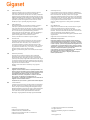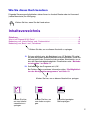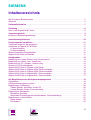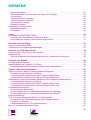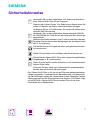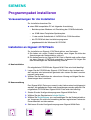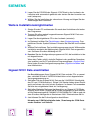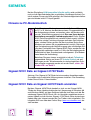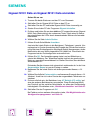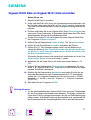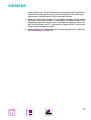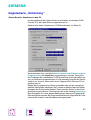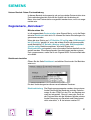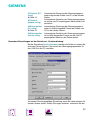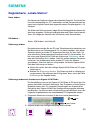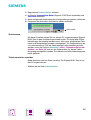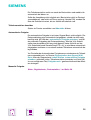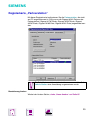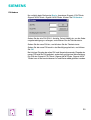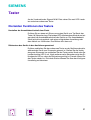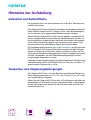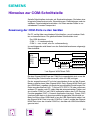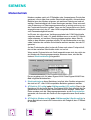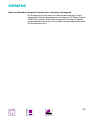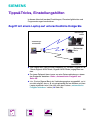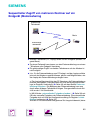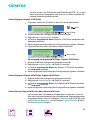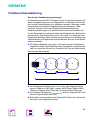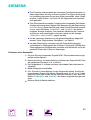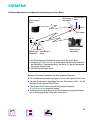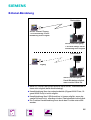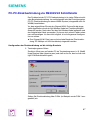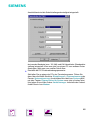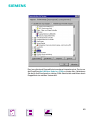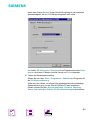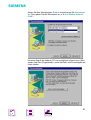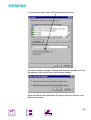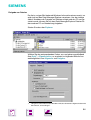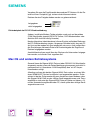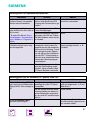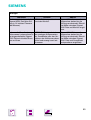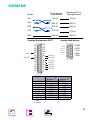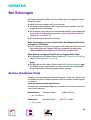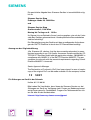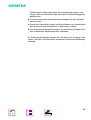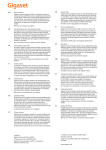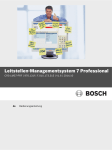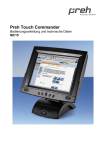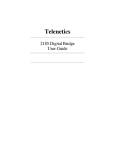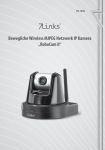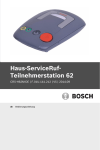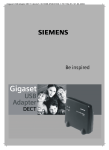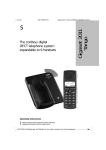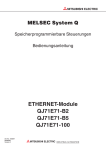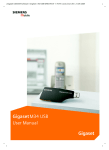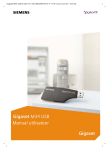Download EN Dear Customer, Gigaset Communications is
Transcript
EN Dear Customer, Gigaset Communications GmbH is the legal successor to Siemens Home and Office Communication Devices GmbH & Co. KG (SHC), which in turn continued the Gigaset business of Siemens AG. Any statements made by Siemens AG or SHC that are found in the user guides should therefore be understood as statements of Gigaset Communications GmbH. We hope you enjoy your Gigaset. DE Sehr geehrte Kundin, sehr geehrter Kunde, die Gigaset Communications GmbH ist Rechtsnachfolgerin der Siemens Home and Office Communication Devices GmbH & Co. KG (SHC), die ihrerseits das Gigaset-Geschäft der Siemens AG fortführte. Etwaige Erklärungen der Siemens AG oder der SHC in den Bedienungsanleitungen sind daher als Erklärungen der Gigaset Communications GmbH zu verstehen. Wir wünschen Ihnen viel Freude mit Ihrem Gigaset. FR Chère Cliente, Cher Client, la société Gigaset Communications GmbH succède en droit à Siemens Home and Office Communication Devices GmbH & Co. KG (SHC) qui poursuivait elle-même les activités Gigaset de Siemens AG. Donc les éventuelles explications de Siemens AG ou de SHC figurant dans les modes d’emploi doivent être comprises comme des explications de Gigaset Communications GmbH. Nous vous souhaitons beaucoup d’agrément avec votre Gigaset. IT NL ES PT Gentile cliente, la Gigaset Communications GmbH è successore della Siemens Home and Office Communication Devices GmbH & Co. KG (SHC) che a sua volta ha proseguito l’attività della Siemens AG. Eventuali dichiarazioni della Siemens AG o della SHC nei manuali d’istruzione, vanno pertanto intese come dichiarazioni della Gigaset Communications GmbH. Le auguriamo tanta soddisfazione con il vostro Gigaset. Geachte klant, Gigaset Communications GmbH is de rechtsopvolger van Siemens Home and Office Communication Devices GmbH & Co. KG (SHC), de onderneming die de Gigaset-activiteiten van Siemens AG heeft overgenomen. Eventuele uitspraken of mededelingen van Siemens AG of SHC in de gebruiksaanwijzingen dienen daarom als mededelingen van Gigaset Communications GmbH te worden gezien. Wij wensen u veel plezier met uw Gigaset. Estimado cliente, la Gigaset Communications GmbH es derechohabiente de la Siemens Home and Office Communication Devices GmbH & Co. KG (SHC) que por su parte continuó el negocio Gigaset de la Siemens AG. Las posibles declaraciones de la Siemens AG o de la SHC en las instrucciones de uso se deben entender por lo tanto como declaraciones de la Gigaset Communications GmbH. Le deseamos que disfrute con su Gigaset. SCaros clientes, Gigaset Communications GmbH é a sucessora legal da Siemens Home and Office Communication Devices GmbH & Co. KG (SHC), que, por sua vez, deu continuidade ao sector de negócios Gigaset, da Siemens AG. Quaisquer declarações por parte da Siemens AG ou da SHC encontradas nos manuais de utilização deverão, portanto, ser consideradas como declarações da Gigaset Communications GmbH. Desejamos que tenham bons momentos com o seu Gigaset. Issued by Gigaset Communications GmbH Schlavenhorst 66, D-46395 Bocholt Gigaset Communications GmbH is a trademark licensee of Siemens AG DA Kære Kunde, Gigaset Communications GmbH er retlig efterfølger til Siemens Home and Office Communication Devices GmbH & Co. KG (SHC), som fra deres side videreførte Siemens AGs Gigaset-forretninger. Siemens AGs eller SHCs eventuelle forklaringer i betjeningsvejledningerne skal derfor forstås som Gigaset Communications GmbHs forklaringer. Vi håber, du får meget glæde af din Gigaset. FI Arvoisa asiakkaamme, Gigaset Communications GmbH on Siemens Home and Office Communication Devices GmbH & Co. KG (SHC)-yrityksen oikeudenomistaja, joka jatkoi puolestaan Siemens AG:n Gigaset-liiketoimintaa. Käyttöoppaissa mahdollisesti esiintyvät Siemens AG:n tai SHC:n selosteet on tämän vuoksi ymmärrettävä Gigaset Communications GmbH:n selosteina. Toivotamme Teille paljon iloa Gigaset-laitteestanne. SV Kära kund, Gigaset Communications GmbH övertar rättigheterna från Siemens Home and Office Communication Devices GmbH & Co. KG (SHC), som bedrev Gigaset-verksamheten efter Siemens AG. Alla förklaringar från Siemens AG eller SHC i användarhandboken gäller därför som förklaringar från Gigaset Communications GmbH. Vi önskar dig mycket nöje med din Gigaset. NO Kjære kunde, Gigaset Communications GmbH er rettslig etterfølger etter Siemens Home and Office Communication Devices GmbH & Co. KG (SHC), som i sin tur videreførte Gigaset-geskjeften i Siemens AG. Eventuelle meddelelser fra Siemens AG eller SHC i bruksanvisningene er derfor å forstå som meddelelser fra Gigaset Communications GmbH. Vi håper du får stor glede av din Gigaset-enhet. EL Αγαπητή πελάτισσα, αγαπητέ πελάτη, η Gigaset Communications GmbH είναι η νομική διάδοχος της Siemens Home and Office Communication Devices GmbH & Co. KG (SHC), η οποία έχει αναλάβει την εμπορική δραστηριότητα Gigaset της Siemens AG. Οι δηλώσεις της Siemens AG ή της SHC στις οδηγίες χρήσης αποτελούν επομένως δηλώσεις της Gigaset Communications GmbH. Σας ευχόμαστε καλή διασκέδαση με τη συσκευή σας Gigaset. HR Poštovani korisnici, Gigaset Communications GmbH pravni je sljednik tvrtke Siemens Home and Office Communication Devices GmbH & Co. KG (SHC), koji je nastavio Gigaset poslovanje tvrtke Siemens AG. Zato sve izjave tvrtke Siemens AG ili SHC koje se nalaze u uputama za upotrebu treba tumačiti kao izjave tvrtke Gigaset Communications GmbH. Nadamo se da sa zadovoljstvom koristite svoj Gigaset uređaj. SL Spoštovani kupec! Podjetje Gigaset Communications GmbH je pravni naslednik podjetja Siemens Home and Office Communication Devices GmbH & Co. KG (SHC), ki nadaljuje dejavnost znamke Gigaset podjetja Siemens AG. Vse izjave podjetja Siemens AG ali SHC v priročnikih za uporabnike torej veljajo kot izjave podjetja Gigaset Communications GmbH. Želimo vam veliko užitkov ob uporabi naprave Gigaset. © Gigaset Communications GmbH 2008 All rights reserved. Subject to availability. Rights of modifications reserved. www.gigaset.com CS Vážení zákazníci, společnost Gigaset Communications GmbH je právním nástupcem společnosti Siemens Home and Office Communication Devices GmbH & Co. KG (SHC), která dále přejala segment produktů Gigaset společnosti Siemens AG. Jakékoli prohlášení společnosti Siemens AG nebo SHC, které naleznete v uživatelských příručkách, je třeba považovat za prohlášení společnosti Gigaset Communications GmbH. Doufáme, že jste s produkty Gigaset spokojeni. SK Vážený zákazník, Spoločnosť Gigaset Communications GmbH je právnym nástupcom spoločnosti Siemens Home and Office Communication Devices GmbH & Co. KG (SHC), ktorá zasa pokračovala v činnosti divízie Gigaset spoločnosti Siemens AG. Z tohto dôvodu je potrebné všetky vyhlásenia spoločnosti Siemens AG alebo SHC, ktoré sa nachádzajú v používateľských príručkách, chápať ako vyhlásenia spoločnosti Gigaset Communications GmbH. Veríme, že budete so zariadením Gigaset spokojní. RO Stimate client, Gigaset Communications GmbH este succesorul legal al companiei Siemens Home and Office Communication Devices GmbH & Co. KG (SHC), care, la rândul său, a continuat activitatea companiei Gigaset a Siemens AG. Orice afirmaţii efectuate de Siemens AG sau SHC şi incluse în ghidurile de utilizare vor fi, prin urmare, considerate a aparţine Gigaset Communications GmbH. Sperăm ca produsele Gigaset să fie la înălţimea dorinţelor dvs. SR Poštovani potrošaču, Gigaset Communications GmbH je pravni naslednik kompanije Siemens Home and Office Communication Devices GmbH & Co. KG (SHC), kroz koju je nastavljeno poslovanje kompanije Gigaset kao dela Siemens AG. Stoga sve izjave od strane Siemens AG ili SHC koje se mogu naći u korisničkim uputstvima treba tumačiti kao izjave kompanije Gigaset Communications GmbH. Nadamo se da ćete uživati u korišćenju svog Gigaset uređaja. BG Уважаеми потребители, Gigaset Communications GmbH е правоприемникът на Siemens Home and Office Communication Devices GmbH & Co. KG (SHC), която на свой ред продължи бизнеса на подразделението Siemens AG. По тази причина всякакви изложения, направени от Siemens AG или SHC, които се намират в ръководствата за потребителя, следва да се разбират като изложения на Gigaset Communications GmbH. Надяваме се да ползвате с удоволствие вашия Gigaset. HU Tisztelt Vásárló! A Siemens Home and Communication Devices GmbH & Co. KG (SHC) törvényes jogutódja a Gigaset Communications GmbH, amely a Siemens AG Gigaset üzletágának utódja. Ebből következően a Siemens AG vagy az SHC felhasználói kézikönyveiben található bármely kijelentést a Gigaset Communications GmbH kijelentésének kell tekinteni. Reméljük, megelégedéssel használja Gigaset készülékét. Issued by Gigaset Communications GmbH Schlavenhorst 66, D-46395 Bocholt Gigaset Communications GmbH is a trademark licensee of Siemens AG PL Szanowny Kliencie, Firma Gigaset Communications GmbH jest spadkobiercą prawnym firmy Siemens Home and Office Communication Devices GmbH & Co. KG (SHC), która z kolei przejęła segment produktów Gigaset od firmy Siemens AG. Wszelkie oświadczenia firm Siemens AG i SHC, które można znaleźć w instrukcjach obsługi, należy traktować jako oświadczenia firmy Gigaset Communications GmbH. Życzymy wiele przyjemności z korzystania z produktów Gigaset. TR Sayın Müşterimiz, Gigaset Communications GmbH, Siemens AG'nin Gigaset işletmesini yürüten Siemens Home and Office Communication Devices GmbH & Co. KG (SHC)'nin yasal halefidir. Kullanma kılavuzlarında bulunan ve Siemens AG veya SHC tarafından yapılan bildiriler Gigaset Communications GmbH tarafından yapılmış bildiriler olarak algılanmalıdır. Gigaset'ten memnun kalmanızı ümit ediyoruz. RU Уважаемыи покупатель! Компания Gigaset Communications GmbH является правопреемником компании Siemens Home and Office Communication Devices GmbH & Co. KG (SHC), которая, в свою очередь, приняла подразделение Gigaset в свое управление от компании Siemens AG. Поэтому любые заявления, сделанные от имени компании Siemens AG или SHC и встречающиеся в руководствах пользователя, должны восприниматься как заявления компании Gigaset Communications GmbH. Мы надеемся, что продукты Gigaset удовлетворяют вашим требованиям. © Gigaset Communications GmbH 2008 All rights reserved. Subject to availability. Rights of modifications reserved. www.gigaset.com s Gigaset M101 Data Die schnurlose V.24/RS232 Verbindung zum Anschluss an Gigaset 4170/75isdn, Gigaset 4070/75isdn und Gigaset 3070/75isdn, PC, Modem und andere Geräte Wie Sie dieses Buch benutzen Bedienungsanleitung Hinweise Bitte lesen Sie vor Inbetriebnahme diese Bedienungsanleitung mit den Sicherheitshinweisen! Inhalt Index Wie Sie dieses Buch benutzen Folgende Steuerungsmöglichkeiten stehen Ihnen im Acrobat Reader oder im Kurzmenü (rechte Maustaste) zur Verfügung: Klicken Sie hier, wenn Sie die Hand sehen. Inhaltsverzeichnis Einleitung . . . . . . . . . . . . . . . . . . . . . . . . . . . . . . . . . . . . . . . . . . . . . . . . . . . . . . . . . . . . 9 Was ist ein Gigaset M101 Data? . . . . . . . . . . . . . . . . . . . . . . . . . . . . . . . . . . . . . . . . . . . 9 Bedeutung von „lokale Station“ und „Partnerstation“ . . . . . . . . . . . . . . . . . . . . . . . . . . .10 Bedeutung von „Basis“ und „Teilnehmer“ . . . . . . . . . . . . . . . . . . . . . . . . . . . . . . . . . . .10 Klicken Sie hier, um zu diesem Abschnitt zu springen. 11. Es kann nützlich sein, die Betriebsart von „AT-Befehle PC-seitig“ auf eine der beiden anderen Betriebsarten umzustellen. Diese Einstellung betrifft das Protokoll auf der seriellen Schnittstelle, vor allem den Geschwindigkeitsabgleich. Einzelheiten unter “Betriebsart einstellen” auf Seite 21. 12. Schließen Sie das Programm mit „OK“. Bei Fehlern und zur weiteren Information siehe “Die Möglichkeiten des Konfigurationsprogramms” auf Seite 19. Klicken Sie hier, um zu diesem Abschnitt zu springen. A Zurück Klicken Sie hier, um zum Inhaltsverzeichnis zu springen. Klicken Sie hier, um zum Index zu springen. Zur zuletzt gezeigten Stelle springen. 2 s Übersicht Vorderseite Betriebs-LED blinkt langsam Die Station sucht den Partner oder es ist keine Anmeldung vorhanden. blinkt schnell Partner gefunden, die Datenverbindung ist der Übertragungsstrecke nicht zugeordnet. leuchtet stetig Partner wurde gefunden, die Übertragungsstrecke ist betriebsbereit. Anmelde- und Rücksetztaste, siehe „Die beiden Funktionen des Tasters“ auf Seite 31. Daten-LED aus Keine Datenübertragung an Datenübertragung aktiv Beide LED blinken wechselweise Das Gigaset M101 Data befindet sich in der Anmeldebereitschaft. Rückseite Anschluss für das V.24/RS232 Kabel 1 = Stecker 2 = Buchse Netzanschlussbuchse für das Steckernetzteil 3 A Zurück s Inhaltsverzeichnis Wie Sie dieses Buch benutzen . . . . . . . . . . . . . . . . . . . . . . . . . . . . . . . . . . . . . . . . . . . . . . . . . . 2 Übersicht . . . . . . . . . . . . . . . . . . . . . . . . . . . . . . . . . . . . . . . . . . . . . . . . . . . . . . . . . . . . . . . . . . . 3 Sicherheitshinweise . . . . . . . . . . . . . . . . . . . . . . . . . . . . . . . . . . . . . . . . . . . . . . . . . . . . . . . . . 7 Einleitung . . . . . . . . . . . . . . . . . . . . . . . . . . . . . . . . . . . . . . . . . . . . . . . . . . . . . . . . . . . . . . . . . . 8 Was ist ein Gigaset M101 Data? . . . . . . . . . . . . . . . . . . . . . . . . . . . . . . . . . . . . . . . . . . . . . . . . . 8 Verpackungsinhalt . . . . . . . . . . . . . . . . . . . . . . . . . . . . . . . . . . . . . . . . . . . . . . . . . . . . . . . . . . 9 Hinweis zur Bedienungsanleitung . . . . . . . . . . . . . . . . . . . . . . . . . . . . . . . . . . . . . . . . . . . . . . . . 9 Anschlussmöglichkeiten . . . . . . . . . . . . . . . . . . . . . . . . . . . . . . . . . . . . . . . . . . . . . . . . . . . . 10 Programmpaket installieren . . . . . . . . . . . . . . . . . . . . . . . . . . . . . . . . . . . . . . . . . . . . . . . . . . 11 Voraussetzungen für die Installation . . . . . . . . . . . . . . . . . . . . . . . . . . . . . . . . . . . . . . . . . . . . . 11 Installation an Gigaset 4170/75isdn . . . . . . . . . . . . . . . . . . . . . . . . . . . . . . . . . . . . . . . . . . . . . 11 A. Neuinstallation . . . . . . . . . . . . . . . . . . . . . . . . . . . . . . . . . . . . . . . . . . . . . . . . . . . . . . . . . 11 B. Neuanmeldung . . . . . . . . . . . . . . . . . . . . . . . . . . . . . . . . . . . . . . . . . . . . . . . . . . . . . . . . . 11 Weitere Installationsmöglichkeiten . . . . . . . . . . . . . . . . . . . . . . . . . . . . . . . . . . . . . . . . . . . . . . 12 Gigaset M101 Data anschließen . . . . . . . . . . . . . . . . . . . . . . . . . . . . . . . . . . . . . . . . . . . . . . . . 12 Konfiguration . . . . . . . . . . . . . . . . . . . . . . . . . . . . . . . . . . . . . . . . . . . . . . . . . . . . . . . . . . . . . . 13 Bedeutung von „lokale Station“ und „Partnerstation“ . . . . . . . . . . . . . . . . . . . . . . . . . . . . . . . . . 13 Bedeutung von „Basis“ und „Teilnehmer“ . . . . . . . . . . . . . . . . . . . . . . . . . . . . . . . . . . . . . . . . . 13 Bedeutung von PC, Modem-, Geräte-seitig . . . . . . . . . . . . . . . . . . . . . . . . . . . . . . . . . . . . . . . . 13 Hinweis zu PC-Modembetrieb . . . . . . . . . . . . . . . . . . . . . . . . . . . . . . . . . . . . . . . . . . . . . . . . . . 14 Gigaset M101 Data an Gigaset 4170/75isdn . . . . . . . . . . . . . . . . . . . . . . . . . . . . . . . . . . . . . . . 14 Gigaset M101 Data an Gigaset 4070/75isdn anmelden . . . . . . . . . . . . . . . . . . . . . . . . . . . . . . 14 Gigaset M101 Data an Gigaset 3070/75isdn anmelden . . . . . . . . . . . . . . . . . . . . . . . . . . . . . . 15 Gigaset M101 Data an Gigaset M101 Data anmelden . . . . . . . . . . . . . . . . . . . . . . . . . . . . . . . 16 Gigaset M105 Data an Gigaset M101 Data anmelden . . . . . . . . . . . . . . . . . . . . . . . . . . . . . . . 17 Die Möglichkeiten des Konfigurationsprogramms . . . . . . . . . . . . . . . . . . . . . . . . . . . . . . . 19 Allgemeines . . . . . . . . . . . . . . . . . . . . . . . . . . . . . . . . . . . . . . . . . . . . . . . . . . . . . . . . . . . . . . . . 19 Konfigurationsprogramm starten . . . . . . . . . . . . . . . . . . . . . . . . . . . . . . . . . . . . . . . . . . . . . . . . 19 Registerkarte „Verbindung“ . . . . . . . . . . . . . . . . . . . . . . . . . . . . . . . . . . . . . . . . . . . . . . . . . . . . 20 Oberer Bereich: Anschluss an den PC . . . . . . . . . . . . . . . . . . . . . . . . . . . . . . . . . . . . . . . . . 20 Unterer Bereich: Daten-/Funkverbindung . . . . . . . . . . . . . . . . . . . . . . . . . . . . . . . . . . . . . . . 21 Registerkarte „Betriebsart“ . . . . . . . . . . . . . . . . . . . . . . . . . . . . . . . . . . . . . . . . . . . . . . . . . . . . 21 Betriebsart einstellen . . . . . . . . . . . . . . . . . . . . . . . . . . . . . . . . . . . . . . . . . . . . . . . . . . . . . . . 21 Besondere Einstellungen bei der Betriebsart „Direktverbindung“ . . . . . . . . . . . . . . . . . . . . . 22 Registerkarte „Lokale Station“ . . . . . . . . . . . . . . . . . . . . . . . . . . . . . . . . . . . . . . . . . . . . . . . . . . 25 Name ändern . . . . . . . . . . . . . . . . . . . . . . . . . . . . . . . . . . . . . . . . . . . . . . . . . . . . . . . . . . . . 25 PIN ändern ... . . . . . . . . . . . . . . . . . . . . . . . . . . . . . . . . . . . . . . . . . . . . . . . . . . . . . . . . . . . . 25 4 A Zurück s Stationstyp ändern . . . . . . . . . . . . . . . . . . . . . . . . . . . . . . . . . . . . . . . . . . . . . . . . . . . . . . . . 25 Stationstyp ändern bei Anschluss an Gigaset 4170/75isdn . . . . . . . . . . . . . . . . . . . . . . . . . 25 Zurücksetzen . . . . . . . . . . . . . . . . . . . . . . . . . . . . . . . . . . . . . . . . . . . . . . . . . . . . . . . . . . . . . 26 Teilnehmerstation anmelden . . . . . . . . . . . . . . . . . . . . . . . . . . . . . . . . . . . . . . . . . . . . . . . . . 26 Teilnehmerstation abmelden . . . . . . . . . . . . . . . . . . . . . . . . . . . . . . . . . . . . . . . . . . . . . . . . . 28 Automatische Freigabe . . . . . . . . . . . . . . . . . . . . . . . . . . . . . . . . . . . . . . . . . . . . . . . . . . . . . 28 Manuelle Freigabe . . . . . . . . . . . . . . . . . . . . . . . . . . . . . . . . . . . . . . . . . . . . . . . . . . . . . . . . 28 Registerkarte „Partnerstation“ . . . . . . . . . . . . . . . . . . . . . . . . . . . . . . . . . . . . . . . . . . . . . . . . . . 29 Bezeichnung ändern . . . . . . . . . . . . . . . . . . . . . . . . . . . . . . . . . . . . . . . . . . . . . . . . . . . . . . . 29 PIN ändern . . . . . . . . . . . . . . . . . . . . . . . . . . . . . . . . . . . . . . . . . . . . . . . . . . . . . . . . . . . . . . 30 Taster . . . . . . . . . . . . . . . . . . . . . . . . . . . . . . . . . . . . . . . . . . . . . . . . . . . . . . . . . . . . . . . . . . . . 31 Die beiden Funktionen des Tasters . . . . . . . . . . . . . . . . . . . . . . . . . . . . . . . . . . . . . . . . . . . . . . 31 Herstellen der Anmeldebereitschaft einer Basis . . . . . . . . . . . . . . . . . . . . . . . . . . . . . . . . . . 31 Rücksetzen des Geräts in den Auslieferungszustand . . . . . . . . . . . . . . . . . . . . . . . . . . . . . . 31 Hinweise zur Aufstellung . . . . . . . . . . . . . . . . . . . . . . . . . . . . . . . . . . . . . . . . . . . . . . . . . . . . 32 Aufstellort und Aufstellfläche . . . . . . . . . . . . . . . . . . . . . . . . . . . . . . . . . . . . . . . . . . . . . . . . . . . 32 Temperatur und Umgebungsbedingungen . . . . . . . . . . . . . . . . . . . . . . . . . . . . . . . . . . . . . . . . 32 Hinweise zur COM-Schnittstelle . . . . . . . . . . . . . . . . . . . . . . . . . . . . . . . . . . . . . . . . . . . . . . . 33 Zuweisung der COM-Ports zu den Geräten . . . . . . . . . . . . . . . . . . . . . . . . . . . . . . . . . . . . . . . 33 Modembetrieb . . . . . . . . . . . . . . . . . . . . . . . . . . . . . . . . . . . . . . . . . . . . . . . . . . . . . . . . . . . . . . 34 Wann eine Betriebsart eingestellt werden muss, technischer Hintergrund . . . . . . . . . . . . . . 35 Hinweise zum Betrieb . . . . . . . . . . . . . . . . . . . . . . . . . . . . . . . . . . . . . . . . . . . . . . . . . . . . . . . 36 An Gigaset Basisstationen . . . . . . . . . . . . . . . . . . . . . . . . . . . . . . . . . . . . . . . . . . . . . . . . . . . . 36 Mehrfachbetrieb an Gigaset 4170/75isdn . . . . . . . . . . . . . . . . . . . . . . . . . . . . . . . . . . . . . . . . . 36 Besonderheiten beim Zusammenschalten zweier Datenadapter . . . . . . . . . . . . . . . . . . . . . 37 Tipps&Tricks, Einstellungshilfen . . . . . . . . . . . . . . . . . . . . . . . . . . . . . . . . . . . . . . . . . . . . . . 38 Zugriff mit einem Laptop auf unterschiedliche Endgeräte . . . . . . . . . . . . . . . . . . . . . . . . . . . . . 38 Umschaltung bei Gigaset 4170/75isdn . . . . . . . . . . . . . . . . . . . . . . . . . . . . . . . . . . . . . . . . . 39 Umschaltung bei Gigaset 4070/75isdn, Gigaset 3070/75isdn . . . . . . . . . . . . . . . . . . . . . . . 39 Umschalten bei Gigaset M101 Data oder Gigaset M105 Data . . . . . . . . . . . . . . . . . . . . . . . 39 Sequentieller Zugriff von mehreren Rechner auf ein Endgerät (Modemsharing . . . . . . . . . . . . 40 Umschaltung bei Gigaset 4170/75isdn . . . . . . . . . . . . . . . . . . . . . . . . . . . . . . . . . . . . . . . . . 41 Umschaltung bei Gigaset 4070/75isdn, Gigaset 3070/75isdn . . . . . . . . . . . . . . . . . . . . . . . 41 Umschalten bei Gigaset M101 Data oder Gigaset M101 Data . . . . . . . . . . . . . . . . . . . . . . . 41 Funkbereichserweiterung . . . . . . . . . . . . . . . . . . . . . . . . . . . . . . . . . . . . . . . . . . . . . . . . . . . . . 42 Einrichten einer Relaisstelle . . . . . . . . . . . . . . . . . . . . . . . . . . . . . . . . . . . . . . . . . . . . . . . . . 43 Einsatzmöglichkeit zur Funkbereichserweiterung an einer Basis . . . . . . . . . . . . . . . . . . . . . 44 Einsatzmöglichkeit zur Funkbereichserweiterung an einem PC . . . . . . . . . . . . . . . . . . . . . . 45 B-Kanal-Bündelung . . . . . . . . . . . . . . . . . . . . . . . . . . . . . . . . . . . . . . . . . . . . . . . . . . . . . . . . . . 46 PC-PC-Direktverbindung via RS232/V.24 Schnittstelle . . . . . . . . . . . . . . . . . . . . . . . . . . . . . . . 47 Konfiguration der Direktverbindung auf die richtige Baudrate . . . . . . . . . . . . . . . . . . . . . . . . 47 Freigabe von Dateien . . . . . . . . . . . . . . . . . . . . . . . . . . . . . . . . . . . . . . . . . . . . . . . . . . . . . . 54 Fehlerbeispiele bei PC-PC-Direktverbindung . . . . . . . . . . . . . . . . . . . . . . . . . . . . . . . . . . . . 55 Mac OS und andere Betriebssysteme . . . . . . . . . . . . . . . . . . . . . . . . . . . . . . . . . . . . . . . . . . . . 55 5 A Zurück s Hilfestellungen . . . . . . . . . . . . . . . . . . . . . . . . . . . . . . . . . . . . . . . . . . . . . . . . . . . . . . . . . . . . . . 56 Updates und News im Internet . . . . . . . . . . . . . . . . . . . . . . . . . . . . . . . . . . . . . . . . . . . . . . . 56 Konfigurationsmanagement . . . . . . . . . . . . . . . . . . . . . . . . . . . . . . . . . . . . . . . . . . . . . . . . . 56 Schwierigkeiten mit Applikationsprogrammen . . . . . . . . . . . . . . . . . . . . . . . . . . . . . . . . . . . 56 Schwierigkeiten mit der Hardware (PC, Modem, ISDN-TA.) . . . . . . . . . . . . . . . . . . . . . . . . . 57 Sonstiges . . . . . . . . . . . . . . . . . . . . . . . . . . . . . . . . . . . . . . . . . . . . . . . . . . . . . . . . . . . . . . . 59 Technische Daten . . . . . . . . . . . . . . . . . . . . . . . . . . . . . . . . . . . . . . . . . . . . . . . . . . . . . . . . . . . 60 Die V.24-Schnittstelle . . . . . . . . . . . . . . . . . . . . . . . . . . . . . . . . . . . . . . . . . . . . . . . . . . . . . . . . 60 Bei Störungen . . . . . . . . . . . . . . . . . . . . . . . . . . . . . . . . . . . . . . . . . . . . . . . . . . . . . . . . . . . . . 62 Service (Customer Care) . . . . . . . . . . . . . . . . . . . . . . . . . . . . . . . . . . . . . . . . . . . . . . . . . . . . . . 62 Auszug aus der Originalerklärung: . . . . . . . . . . . . . . . . . . . . . . . . . . . . . . . . . . . . . . . . . . . . 63 Für Störungen am Gerät in der Schweiz: . . . . . . . . . . . . . . . . . . . . . . . . . . . . . . . . . . . . . . . 63 Garantie . . . . . . . . . . . . . . . . . . . . . . . . . . . . . . . . . . . . . . . . . . . . . . . . . . . . . . . . . . . . . . . . . . . 64 Index . . . . . . . . . . . . . . . . . . . . . . . . . . . . . . . . . . . . . . . . . . . . . . . . . . . . . . . . . . . . . . . . . . . . . 66 6 A Zurück s Sicherheitshinweise Verwenden Sie nur das mitgelieferte V.24-Kabel zum Anschluss Ihres Gigaset M101 Data an den Computer. Stecken oder ziehen Sie das V.24-Kabel nicht während eines Gewitters. Es besteht die Gefahr eines elektrischen Schlages. Verlängern Sie das V.24-Kabel nicht. Es besteht die Gefahr einer erhöhten EMV-Abstrahlung. Verwenden Sie nur das mitgelieferte Steckernetzgerät C39280Z4-C59/C39280-Z4-C168, wie auf der Unterseite des Gerätes gekennzeichnet. Medizinische Geräte können in ihrer Funktion beeinflusst werden. Beachten Sie die technischen Bedingungen des jeweiligen Umfeldes (z. B. Arztpraxis). Die Geräte können in Hörgeräten einen unangenehmen Brummton verursachen. Stellen Sie die Geräte nicht in Bädern oder Duschräumen auf. Nutzen Sie das Gigaset M101 Data nicht in explosionsgefährdeten Umgebungen (z. B. Lackierereien). Geben Sie die Geräte und die Software nur mit Installationsanleitung an Dritte weiter. Entsorgen Sie das Gerät nach Gebrauchszeit umweltfreundlich gemäss den gesetzlichen Bestimmungen. Das Gigaset M101 Data ist für die auf der Rückseite gekennzeichneten Länder vorgesehen. Landespezifische Besonderheiten sind berücksichtigt. Bei Rückfragen wegen der Unterschiede in den öffentlichen Telefonnetzen (bezogen auf den Einsatz hinter einer Gigaset 4170/75isdn, Gigaset 4070/75isdn, Gigaset 3070/75isdn) wenden Sie sich an Ihren Fachhändler bzw. Netzbetreiber. 7 A Zurück s Einleitung Was ist ein Gigaset M101 Data? Das Gigaset M101 Data ist eine schnurlose serielle Schnittstelle V.24/ RS232 für den Betrieb an den Basistationen Gigaset 4170/75isdn, Gigaset 4070/75isdn, Gigaset 3070/75isdn, an einem zweiten Gigaset M101 Data oder an einem Gigaset M105 Data (USB-Schnittstelle). Die an den PC angeschlossene Station heißt „Lokale Station“. Die „Partnerstation“ ist an ein Peripheriegerät angeschlossen, z. B. ein Modem. Partnerstation oder Funkstrecke Lokale Station Die Verbindung zwischen dem PC und dem Peripheriegerät wird über die Funkstrecke zwischen der lokalen Station und der Partnerstation geführt. Zur Anwendung gehören außer den beiden Stationen ein Konfigurationsprogramm. Bei Auslieferung sind alle Gigaset M101 Data als Typ „Basis“ eingestellt. Bei der Erstkonfiguration wird das am PC angeschlossene Gigaset M101 Data automatisch auf den Typ „Teilnehmer“ umgestellt. Die Teilnehmerstation muss bei der Basisstation angemeldet werden. Von den beiden Stationen ist jeweils z die eine vom Typ „Basis“; das ist meist die „Partnerstation“, z die andere vom Typ „Teilnehmer“; das ist meist die „Lokale Station“. Jede Gigaset M101 Data kann sowohl als „Lokale Station“ wie als „Partnerstation“ betrieben werden. 8 A Zurück s Verpackungsinhalt z 1 Gigaset M101 Data z 1 Steckernetzteil C39280-Z4-C59/C39280-Z4-C168 zum Anschluss an das Stromnetz z 1 serielles 9poliges Anschlusskabel zum Anschluss an die V.24/ RS232-Schnittstelle z 1 CD-ROM mit dem Installationsprogramm und Bedienungsanleitung z 1 Booklet, viersprachig Hinweis zur Bedienungsanleitung Auf der CD-ROM befindet sich eine Bedienungsanleitung. Zu Beginn des Installationsprogramms erfolgt eine Abfrage zur Installation der Sprachvariante des Konfigurationsprogramms für das Gigaset M101 Data und des Acrobat Reader 5.0. Zum Lesen der Bedienungsanleitung benötigen Sie den Acrobat Reader 5.0. Dieses Programm muss, falls es noch nicht durch andere Applikationen geladen wurde, zuerst installiert werden. 9 A Zurück s Anschlussmöglichkeiten Das Gigaset M101 Data kann an den folgenden Gigaset Produkten (Stand 02/02) betrieben werden: Gigaset 4170/75isdn, Gigaset 4070/ 75isdn, Gigaset 3070/75isdn, Gigaset M105 Data, Gigaset M101 Data (ab Software 2.0). Andere Gigaset Basisstationen und Gigaset Repeater sind nicht zum Betrieb der Gigaset M101 Data vorgesehen. Wenn Sie ein Gigaset M101 Data an einer Gigaset 4170/75isdn anmelden wollen, verwenden Sie bitte das Installationsprogramm Launcher (setup.exe) auf der mitgelieferten CD-ROM des Gigaset 4170/75isdn. Durch diese Art der Installation werden alle notwendigen Einstellungen und Zusatzprogramme aktiviert. Wählen Sie einen anderen Weg, wird das Programm Anschluss-Assistent zur einfachen Umschaltung zwischen schnurlos und USB-Betrieb nicht mit installiert. Eine Darstellung des Anschluss-Assistenten finden Sie auf Seite 39. Anschluss an die vorbereiteten Gigaset Basen und deren mögliche Betriebssysteme: Gigaset M101 Data installiert an: Gigaset 3070/ 75isdn Betriebssystem 95 NT 98 — — X ME 2000 XP X FirmInstallation ist ware beschrieben auf: Basisa — — 01_xxx Seite 15 Gigaset 4070/ 75isdn — — X X X Update auf 4170/ — 02_xxx 75 empfohlenb, Seite 14 Gigaset 4170/ 75isdnc — — X X X X 03_xxx Gigaset M105 Data — — X X X X 02_xxx Seite 17 Gigaset M101 Data X X X X X — 02_xxx Seite 16 Nur über Launcher, Seite 11 a. Die Versionsnummer kann durch den Start des Update-Programms ausgelesen werden, den Vorgang nach dem Auslesen abbrechen. b. Beim kostenlosen Update über das Internet werden die Fax-Treiber nicht mitgeliefert. Die komplette SW kann über den Online Shop (www.my-siemens.com) bestellt werden. c. Wenn Sie mehr als ein Gigaset M105 Data/Gigaset M101 Data an einer Gigaset 4170/75isdn betreiben, beachten Sie bitte den Umschaltungshinweis auf Seite 36. 10 A Zurück s Programmpaket installieren Voraussetzungen für die Installation Zur Installation brauchen Sie: z einen IBM-kompatiblen PC mit folgender Ausstattung: – Betriebssystem Windows mit Einstellung der COM-Schnittstelle – ca. 5 MB freien Festplatten-Speicherplatz – 1 freie serielle Schnittstelle V.24/RS232 als COM-Anschluss – die CD-ROM mit dem Installationsprogramm – gegebenenfalls die Windows 98 CD-ROM Installation an Gigaset 4170/75isdn Zur Installation an Gigaset 4170/75isdn gibt es zwei Varianten: A. Sie haben ein neues Produkt erworben, dann folgen Sie bitte den Anweisungen der Neuinstallation, siehe A. B. Sie hatten bereits ein Gigaset M101 Data in Betrieb und wollen diese an einer Gigaset 4170/75isdn anmelden, in diesem Fall folgen Sie den Anweisungen der Neuanmeldung, siehe B. A. Neuinstallation Die mitgelieferte CD-ROM des Gigaset M101 Data wird nicht benötigt. 1. Legen Sie die CD-ROM des Gigaset 4170/75isdn in das Laufwerk ein, der Launcher wird automatisch gestartet oder starten Sie den Launcher manuell (setup.exe). 2. Wählen Sie die Installation der schnurlosen Lösung und folgen Sie den Anweisungen des Launchers. B. Neuanmeldung Das Gigaset M101 Data muss zuerst in den Lieferzustand zurückgesetzt werden, alle geänderten Daten und Anmeldungen werden gelöscht. Die mitgelieferte CD-ROM des Gigaset M101 Data wird nicht benötigt. 1. Starten Sie das Konfigurationsprogramm Gigaset M100 Data. 2. Wählen Sie das Registerkarte Lokale Station. 3. Wählen Sie Zurücksetzen aus und bestätigen Sie die Sicherheitsabfrage. Vergessen Sie nicht die Anmeldung bei den registrierten Partnerstationen ebenfalls zurückzusetzen. 4. Schliessen Sie das Konfigurationsprogramm Gigaset M100 Data. 11 A Zurück s 5. Legen Sie die CD-ROM des Gigaset 4170/75isdn in das Laufwerk, der Launcher wird automatisch gestartet oder starten Sie den Launcher manuell (setup.exe). 6. Wählen Sie die Installation der schnurlosen Lösung und folgen Sie den Anweisungen des Launchers. Weitere Installationsmöglichkeiten 1. Starten Sie den PC und beenden Sie nach dem Hochfahren alle laufenden Programme. 2. Trennen Sie alle eventuell angeschlossenen Gigaset M101 Data vom Stromnetz und vom PC. 3. Legen Sie die mitgelieferte CD in das Laufwerk (autostart). 4. Im Startmenü wählen Sie Einstellungen, dann Systemsteuerung. Doppelklicken Sie das Symbol Software. Hinweis: Bei Win ME nicht notwendig. 5. Wählen Sie Installieren. Das Installationsprogramm startet. Während der Installation erscheint die Meldung kein Gigaset M101 Data angeschlossen. Quittieren Sie diese Meldung mit OK. 6. Beenden Sie das Konfigurationsprogramm mit OK, die Installation ist damit abgeschlossen. Wenn kein Fehler auftritt, sind alle Dateien in der gewählten Sprachversion installiert und Ihr PC enthält eine Programmgruppe „Gigaset Data“. Darin finden Sie das Konfigurationsprogramm „Gigaset einstellen“ und eine Hilfefunktion. Gigaset M101 Data anschließen Um Beschädigungen Ihres Gigaset M101 Data und des PCs zu vermeiden, schließen Sie die V.24/RS232-Kabel bitte nur bei abgeschalteter Versorgungsspannung an. 1. Schließen Sie das Gigaset M101 Data an die V.24/RS232 Schnittstelle des PCs an (COM-Anschluss). Einige V.24 Stecker haben einen Plastikwulst und lassen sich nicht korrekt arretieren. In diesem Fall verwenden Sie bitte das mitgelieferte Kabel als Verlängerung. 2. Schließen Sie beide Stationen (bei Anschluss an Gigaset 4170/75isdn, Gigaset 4070/75isdn, Gigaset 3070/75isdn sinngemäß nur eine Station) an die Steckernetzgeräte C39280-Z4-C59/C39280-Z4-C168 an und stecken Sie diese Netztgeräte in Steckdosen 230 V Wechselstrom 50 Hz. 3. Jetzt können Sie die Erstkonfiguration durchführen. Hinweise zur COM-Schnittstelle siehe „Zuweisung der COM-Ports zu den Geräten“ auf Seite 33. 12 A Zurück s Konfiguration Die Konfiguration dient dazu, das Gigaset M101 Data an Ihrer Basisstation Gigaset 4170/75isdn, Gigaset 4070/75isdn, Gigaset 3070/75isdn, an eine zweite Gigaset M101 Data oder an eine Gigaset M105 Data anzumelden. Sie können die Konfiguration nur mit dem Konfigurationsprogramm ausführen. Bedeutung von „lokale Station“ und „Partnerstation“ Diese Bezeichnung dient der Namengebung und der Betrachtungsweise im Datenverkehr. Als „Lokale Station“ verstehen wir diejenige Station, die alle Konfigurationen (auch für die der „Partnerstation“) vornimmt. D. h. bei einer PC-Direktverbindung muss das Gigaset M101 Data Setup nicht auf dem zweiten PC installiert werden. Bedeutung von „Basis“ und „Teilnehmer“ Ist eine Zuweisung in der DECT-Funktechnik (Basis-FP = Fixed Part, Teilnehmer-PP = Portable Part) und bezieht sich nur auf die Luftschnittstelle. Basis hat die gleiche Bedeutung wie eine Basisstation der Gigaset Telefone. Teilnehmer bedeutet dann in diesem Fall das gleiche wie bei einem Mobilteil. Es wird dadurch u. a. die Möglichkeit der Anmeldung festgelegt. Nur ein Gigaset M101 Data vom Typ „Teilnehmer“ kann eine aktive Verbindung zu einer Gigaset 4170/75isdn, Gigaset 4070/75isdn, Gigaset 3070/75isdn oder einem Gigaset M101 Data/Gigaset M105 Data vom Typ „Basis“ haben. Es können aber bis zu 6 Teilnehmer bzw. bis zu 6 Basen angemeldet werden (Multilink-Betrieb). Der Gigaset Repeater kann nicht zum Erweitern des Funkbereiches für Gigaset M101 Data eingesetzt werden, jedoch für Gigaset Mobilteile. Bedeutung von PC, Modem-, Geräte-seitig Bei der Einstellung AT-Befehle (PC-seitig) verhält sich das angeschlossene Gigaset M101 Data wie ein Modem/Gerät und „spielt“ die Funktion dem PC COM Port vor. Bei der Einstellung AT-Befehle (Modem-seitig) verhält sich das angeschlossene Gigaset M101 Data wie ein PC und „spielt“ die Funktion dem angeschlossenen Gerät vor. 13 A Zurück s Bei der Einstellung AVM-kompatibel (Geräte-seitig) wird zusätzlich noch auf die Besonderheiten des proprietären (firmenspezifischen) Protokoll anderer Firmen wie AVM geachtet, die Geschwindigkeitseinstellungen sind hierbei nicht AT-Hayes gemäß. Hinweis zu PC-Modembetrieb Beim Einsatz von Modems kann es durch Software-Störungen im PC (z. B. Absturz des Betriebssystems, Programmfehler) in der Anwendungssoftware vorkommen, dass ein Modem nicht von der Telefonleitung getrennt wird. Eine von Ihnen belegte Amtsleitung verursacht Verbindungskosten! Da ihr Gigaset M101 Data ausschließlich ein serielles Kabel ersetzt, könnten auch hier solche Funktionsstörungen auftreten. Bei Auftreten eines solchen Fehlers prüfen Sie den korrekten Status Ihres Modems und setzen Sie es gegebenenfalls zurück. Bei einseitiger Unterbrechung der Netzversorgung oder vollständiger Störung des Funkfeldes ihres Gigaset M101 Data, werden bei der Gegenstelle spätestens nach ca. 2 Min. die Statusleitungen der Schnittstelle in den Grundzustand zurückgesetzt. (Ein Modem trennt dann die Verbindung.) Betreiben Sie wenn immer es möglich ist die als Teilnehmer angemeldete Station an Ihrem PC (Lokale Station), da evtl. Störungen an der Teilnehmerseite aus technologischen Gründen schneller angezeigt werden als an der Basis, siehe „Betriebs-LED“ auf Seite 3. Gigaset M101 Data an Gigaset 4170/75isdn Achtung: Das Gigaset 4170/75isdn hat eine andere Anmeldeprozedur. Es werden noch zusätzliche Hilfsprogramme installiert. Die Anmeldung finden Sie auf Seite 11 beschrieben. Gigaset M101 Data an Gigaset 4070/75isdn anmelden Bei dem Gigaset 4070/75isdn handelt es sich um ein Gigaset 3070/ 75isdn das einen Update durchlaufen hat (Anpassung an Windows 98 und Windows 2000), auf dem Gehäuse befindet sich aber noch die Bezeichnung Gigaset 3070/75isdn. Wir als Hersteller empfehlen einen erneuten Update auf die Version Gigaset 4170/75isdn. Beim kostenlosen Update über das Internet werden die Fax-Treiber nicht mitgeliefert. Die komplette SW kann über den Online Shop (www.my-siemens.com) bestellt werden. 14 A Zurück s Eine Anmeldung an Gigaset 4070/75isdn wird wie eine Anmeldung an Gigaset 3070/75isdn durchgeführt, siehe unten. Nach einem Update auf Gigaset 4170/75isdn allerdings wie unter „B. Neuanmeldung“ auf Seite 11 beschrieben. Gigaset M101 Data an Gigaset 3070/75isdn anmelden Gehen Sie so vor: 1. Gigaset M101 Data installieren 2. Gigaset 3070/75isdn in den Anmeldezustand versetzen (LED drücken). 3. Das Konfigurationsprogramm der Gigaset M101 Data starten. 4. Wählen Sie die Seite Lokale Station. 5. Klicken Sie die Schaltfläche Anmelden. Jetzt wird die lokale Station in die Betriebsart „Teilnehmer“ versetzt. Normalerweise ist für eine Anmeldung die Eingabe der PIN der Basisstation nötig. Bei einer Erstkonfiguration wird dieser Schritt übersprungen, da die Basisstation die vom Werk eingestellte PIN „0000“ hat. Diese setzt das Programm bei der Erstkonfiguration automatisch ein. 6. Klicken Sie OK. Der Anmeldevorgang startet und am Bildschirm erscheint die Meldung „Der Teilnehmer meldet sich bei der gewünschten Basis an, wenn diese anmeldebereit ist. Stellen Sie sicher, daß die Basis anmeldebereit ist.“ Die beiden Geräte stimmen sich automatisch aufeinander ab. In der Liste Angemeldete Basen ist nun ein Eintrag zu sehen. 7. Schließen Sie das Programm mit OK. Bei Fehlern und zur weiteren Information siehe „Die Möglichkeiten des Konfigurationsprogramms“ auf Seite 19. 15 A Zurück s Gigaset M101 Data an Gigaset M101 Data anmelden Gehen Sie so vor: 1. Trennen Sie beide Stationen und den PC vom Stromnetz. 2. Schließen Sie ein Gigaset M101 Data an den PC an. 3. Schließen Sie den PC und beide Gigaset M101 Data stromseitig an. 4. Starten Sie auf dem PC das Programm Gigaset einstellen. 5. Drücken und halten Sie an dem nicht am PC angeschlossenen Gigaset M101 Data (Basisstation) den schwarzen Taster. Nach etwa 10 Sekunden signalisieren die LEDs durch abwechselndes Blinken die Anmeldebereitschaft. 6. Wählen Sie die Seite Lokale Station. 7. Klicken Sie die Schaltfläche Anmelden. Jetzt wird die lokale Station in die Betriebsart „Teilnehmer“ versetzt. Normalerweise ist für eine Anmeldung die Eingabe der PIN der Basisstation nötig. Bei einer Erstkonfiguration wird dieser Schritt übersprungen, da die Basisstation die vom Werk eingestellte PIN „0000“ hat. Diese setzt das Programm bei der Erstkonfiguration automatisch ein. 8. Klicken Sie OK. Der Anmeldevorgang startet und am Bildschirm erscheint die Meldung „Der Teilnehmer meldet sich bei der gewünschten Basis an, wenn diese anmeldebereit ist. Stellen Sie sicher, dass die Basis anmeldebereit ist.“ Die beiden Geräte stimmen sich automatisch aufeinander ab. In der Liste Angemeldete Basen ist nun ein Eintrag zu sehen. 9. Benennen Sie die lokale Station mit einem passenden Namen, z. B. „PC“. 10. Wählen Sie die Seite Partnerstation und benennen Sie auch diese, z. B. „Modem“. Auch hier ist in dem Fenster der angemeldete Teilnehmer verzeichnet. 11. Es kann nützlich sein, die Betriebsart von „AT-Befehle (PC-seitig)“ auf eine der anderen Betriebsarten umzustellen. Diese Einstellung betrifft das Protokoll auf der seriellen Schnittstelle, vor allem den Geschwindigkeitsabgleich. Einzelheiten unter „Betriebsart einstellen“ auf Seite 21. 12. Schließen Sie das Programm mit OK. Bei Fehlern und zur weiteren Information siehe „Die Möglichkeiten des Konfigurationsprogramms“ auf Seite 19. 16 A Zurück s Gigaset M105 Data an Gigaset M101 Data anmelden Gehen Sie so vor: 1. Gigaset M105 Data ist installiert. 2. Sollte sich die M101 nicht schon im Auslieferungszustand befinden, stellen Sie bitte sicher, dass die M101 als Typ „Basis“ arbeitet. Anzeige des Typs und Umschaltemöglichkeit ist dem Konfigurationsprogramm zu entnehmen. 3. Drücken und halten Sie an der Gigaset M101 Data (Partnerstation) den schwarzen Taster. Nach etwa 10 Sekunden signalisieren die LEDs durch abwechselndes Blinken die Anmeldebereitschaft. 4. Starten Sie auf dem PC mit der angeschlossenen Gigaset M105 Data das Programm Gigaset einstellen. 5. Wählen Sie die Registerkarte Lokale Station. Der Typ ist Teilnehmer. 6. Klicken Sie die Schaltfläche Anmelden und geben die PIN ein. 7. Klicken Sie OK. Der Anmeldevorgang startet und am Bildschirm erscheint die Meldung „Der Teilnehmer meldet sich bei der gewünschten Basis an, wenn diese anmeldebereit ist. Stellen Sie sicher, daß die Basis anmeldebereit ist.“. Die beiden Geräte stimmen sich automatisch aufeinander ab. In der Liste Angemeldete Basen ist nun ein Eintrag zu sehen. 8. Benennen Sie die lokale Station mit einem passenden Namen, z. B. „PC“. 9. Wählen Sie die Registerkarte Partnerstation und benennen Sie auch diese, z. B. „Gigaset M101 Data“. Auch hier ist in dem Fenster der angemeldete Teilnehmer verzeichnet 10. Wählen Sie die Registerkarte Betriebsart und stellen Sie dort die gewünschte Betriebsart ein. Bei Direktverbindung (PC-PC-Verbindung) stellen Sie z. B. folgende Parameter ein: Bits pro Sekunde = 115200 Datenbits = 8 - Parität = ohne (N) - Stopbits = 1 - Protokoll: Hardware (RTS/CTS). 11. Schließen Sie das Programm mit OK. Wichtige Hinweise 1. Vor der Inbetriebnahme des Gigaset M101 Data muss das Peripheriegerät, das Sie schnurlos betreiben wollen (Modem, TK-Anlage), rechnerseitig an dem COM-Port eingerichtet werden, den Sie zur Datenübertragung nutzen wollen. Wie diese Einrichtung durchgeführt wird, entnehmen Sie der Dokumentation des Peripheriegerätes und für das Betriebssystem 17 A Zurück s die Ihres Rechners. Diese Einrichtung ist insbesondere bei Plug&Play-Installationen notwendig, da sonst je nach Installationsroutine des angeschlossenen Peripheriegeräts Fehler auftreten könnten. 2. Wenn Sie mit der Funkstrecke z. B. ein Modem betreiben wollen, sollten Sie dieses zuerst direkt an den PC anschließen, einrichten und eine Testverbindung aufbauen, dann erst die Funkstrecke installieren. Dazu trennen Sie das Modem vom PC, schließen die Gigaset M101 Data an und führen deren Konfiguration durch. 3. Beim Aufstellen der Geräte beachten Sie bitte den Abschnitt „Hinweise zur Aufstellung“ auf Seite 32. 18 A Zurück s Die Möglichkeiten des Konfigurationsprogramms Allgemeines Bei dem einfachen Einsatz zweier Gigaset M101 Data zum schnurlosen Betreiben eines Modems werden Sie die meisten Möglichkeiten der Konfiguration kaum benötigen. Bei dem einfachen Einsatz eines Gigaset M101 Data zum schnurlosen Betreiben hinter einer Gigaset 4170/75isdn, Gigaset 4070/75isdn, Gigaset 3070/75isdn werden Sie die meisten Möglichkeiten der Konfiguration nicht benötigen. Konfigurationsprogramm starten Wählen Sie im Startmenü den Punkt Programme, dann Gigaset M100 Data und schließlich Gigaset einstellen. Das Konfigurationsprogramm bietet den Dialog Eigenschaften des Gigaset M101 Data mit den vier Seiten Verbinden, Betriebsart, Lokale Station und Partnerstation. Daneben gibt es einige Sonderfelder für spezielle Eingaben. 19 A Zurück s Registerkarte „Verbindung“ Oberer Bereich: Anschluss an den PC Im oberen Bereich der Seite können sie einstellen, an welchem COMPort des PCs die lokale Station angeschlossen ist. Weitere Infos siehe „Hinweise zur COM-Schnittstelle“ auf Seite 33. Am einfachsten ist es, die Option Keine automatische Erkennung beim Programmstart (wie abgebildet) ausgeschaltet zu lassen. Dann prüft das Programm die vorhandenen COM-Anschlüsse und findet selbst heraus, wo die Station angeschlossen ist. Die manuelle Auswahl der Schnittstelle ist nur sinnvoll, wenn mehr als ein Gigaset M101 Data am PC angeschlossen ist. Sobald das Programm eine Station gefunden oder auf der manuell gewählten Schnittstelle identifiziert hat, sendet es diesem über die Steuerleitungen den Konfigurationsbefehl. Damit wird die Station in den Konfigurationszustand versetzt. Sie erkennen das an der Anzeige Zustand: in dem Dialogfeld. Nur unter diesen Bedingungen kann das Gigaset M101 Data konfiguriert werden. Bei Programmende wird Ihr Gigaset M101 Data automatisch wieder in den Betriebszustand geschaltet. 20 A Zurück s Unterer Bereich: Daten-/Funkverbindung In diesem Bereich wird angezeigt, ob und zu welcher Partnerstation eine Funkverbindung besteht und wie die Qualität der Verbindung ist. Bevor hier eine Partnerstation ausgewählt werden kann, muss sie angemeldet sein. Registerkarte „Betriebsart“ Bitte beachten Sie: Ist die angemeldete Partnerstation eine Gigaset Basis, so ist die Registerkarte Betriebsart nicht aktiv. Es können dort keine Einstellungen vorgenommen werden. Wenn die eine Station auf „AT-Befehle (PC-seitig) oder AVM-kompatibel (PC-seitig)“ gestellt ist, muss die andere Station die korrespondierende Betriebsart AT-Befehle (Modem-seitig) oder AVM-kompatibel (Geräte-seitig) Befehle annehmen. Wird eine Station auf Direktverbindung eingestellt, muss die andere Station ebenfalls so eingestellt werden. Die entsprechenden Umschaltungen werden automatisch vorgenommen, wenn Sie für ein Gigaset M101 Data eine Betriebsart wählen. Betriebsart einstellen Öffnen Sie die Seite Betriebsart und wählen Sie eine der fünf Betriebsarten aus: Die drei Verbindungsarten dienen verschiedenen Zwecken: Direktverbindung Die Übertragungsparameter werden ohne automatische Erkennung der Baudrate und des Datenformates für den COM-Port des PCs am Rechner manuell fest eingestellt. Sinnvoll, wenn das Gerät an der Partnerstation die bei Modems übliche automatische Erkennung von Baudrate und Datenformat nicht unterstützt, z. B. bei einem zweiten PC. 21 A Zurück s AT-Befehle (PCseitig) Î Seite 13 Automatische Erkennung der Übertragungsparameter aufgrund der Daten vom PC an der lokalen Station. AT-Befehle (Modem-seitig) Automatische Emulation der Übertragungsparameter auf die vom PC empfangenen Werte an der Partnerstation. AVM-kompatibel (PC-seitig) Î Seite 13 Automatische Erkennung der Übertragungsparameter im AVM-Kompatibel-Format der Daten vom PC an der lokalen Station. AVM-kompatibel (Geräte-seitig) Automatische Emulation der Übertragungsparameter im AVM-Kompatibel-Format auf die vom PC empfangenen Werte an der Partnerstation. Besondere Einstellungen bei der Betriebsart „Direktverbindung“ Bei der Einstellung Direktverbindung werden die Felder im unteren Bereich des Dialogs aktiviert. Sie können die Übertragungsparameter für das COM-Port am PC einstellen. Verwenden Sie die abgebildete Einstellung, wenn Sie keine weiteren Parameter ändern wollen. Sollten Störungen auftreten, reduzieren Sie die 22 A Zurück s Geschwindigkeit im Feld Bits pro Sekunde. Stellen Sie Ihre Kommunikationssoftware ebenfalls auf diese Werte ein. Bei Änderungen werden in den einzelnen Feldern auch bei manueller Eingabe nur zulässige Werte akzeptiert. Feld Bits pro Sekunde (Bitrate) Die Geschwindigkeit, mit der Ihr V.24-Endgerät (z. B. Modem) oder ein zweiter Computer mit Ihrem Computer kommuniziert, heißt Bitrate und wird in bit/s (engl. bits per second = bps) angegeben. Oft wird auch von Baudrate und der Einheit Baud gesprochen, was allerdings nicht ganz korrekt ist. Geben Sie hier die höchstmögliche rechnerseitige Geschwindigkeit (Schnittstellengeschwindigkeit) an, die Ihr Modem unterstützt. Felder Datenbits, Parität und Stopbits Datenbits, Parität und Stoppbits sind voneinander abhängig; oft erzwingt die Einstellung einer bestimmten Anzahl von Datenbits eine bestimmte Wahl von Parität und Stoppbits. Die häufigsten Einstellungen sind 8 Datenbits, keine Parität und 1 Stoppbit (oft mit N81 oder 8N1 abgekürzt), oder 7 Datenbits, gerade Parität und 1 Stoppbit (E71 oder 7E1). Ohne genaue Kenntnisse über serielle Kommunikation sollten Sie diese Einstellungen nicht verändern. Feld Protokoll Sie können einstellen, ob die Datenübertragung hardware- oder software-seitig kontrolliert wird. Üblich ist die Einstellung Hardware (RTS/ CTS). RTS bedeutet „Request To Send“ und CTS „Clear To Send“. z XON/XOFF-Datenflusskontrolle wird oft auch als Software-Datenflusskontrolle bezeichnet, da die Steuerung des Datenflusses hier über spezielle Steuerzeichen (XON und XOFF) erfolgt, die in den gesendeten Datenstrom eingefügt werden. z CTS/RTS-Datenflusskontrolle wird oft auch als Hardware-Datenflusskontrolle bezeichnet, da hier bestimmte elektrische Signale (CTS und RTS) zur Steuerung des Datenflusses über spezielle Leitungen ausgetauscht werden. z DSR/DTR-Datenflusskontrolle wird oft auch als Hardware-Datenflusskontrolle für Direktverbindungen bezeichnet, da hier bestimmte elektrische Signale (DSR und DTR) zur Steuerung des Datenflusses über spezielle Leitungen ausgetauscht werden. Ohne genaue Kenntnisse über serielle Kommunikation sollten Sie diese Einstellungen nicht verändern. Checkbox Lokale Flußkontrolle Die Aktivierung der lokalen Flusskontrolle ist in der Regel nicht notwendig. Ausnahme ist der Betrieb von V.24-Endgeräten mit nur geringem 23 A Zurück s Speicher. Sollten Sie Probleme beim Senden von Daten haben (z.B. Faxen, Betreiben eines seriellen Druckers) kann eine Aktivierung der lokalen Flusskontrolle Abhilfe schaffen. Bei aktivierter lokaler Flusskontrolle hört das am V.24-Endgerät angeschlossene Gigaset M101 Data bei einem STOP-Signal sofort auf, Daten in Richtung Endgerät auszugeben und hält diese im eigenen Speicher vor. So ist sichergestellt, dass der PC nur Daten sendet, die von der Übertragungsstrecke verarbeitet (gespeichert) werden können. Ist die lokale Flusskontrolle nicht aktiviert, wird das STOP-Signal des V.24-Endgerätes zum PC übertragen. Während dieser Zeit (wenige 10ms) sendet der PC weiterhin Daten. Diese Daten werden alle vom Gigaset M101 Data in Richtung V.24-Endgerät ausgegeben. Steht im Endgerät nicht genügend Speicher zur Verfügung, um diese Daten vollständig entgegenzunehmen, gehen Daten verloren. 24 A Zurück s Registerkarte „Lokale Station“ Name ändern Die Namen der Stationen dienen der schnellen Übersicht. Die lokale Station wird zweckmäßig als „PC“ bezeichnet, und die Partnerstationen benennt man möglichst nach dem angeschlossenen Peripheriegerät, z. B. „Modem“. Sie ändern die Stationsnamen, indem Sie im Namensfeld den Namen ändern bzw. eingeben. Zulässig sind Buchstaben und Ziffern sowie Leerzeichen. Die Länge des Namens darf 20 Zeichen nicht überschreiten. PIN ändern ... Siehe „PIN ändern“ auf Seite 30. Stationstyp ändern Normalerweise werden Sie am PC eine Teilnehmerstation betreiben und die Basisstation am Peripheriegerät. Es ist jedoch denkbar, dass beide Stationen jeweils an einem PC angeschlossen sind. So lässt sich z. B. eine schnurlose Datenverbindung zwischen zwei PCs herzustellen. Dabei muss eine Gigaset M101 Data den Stationstyp Teilnehmer, die andere den Stationstyp Basis haben. Oder Sie setzen mehrere Partnerstationen ein, um abwechselnd einen zweiten PC oder das Modem anzusteuern. Auch hier kann es nötig werden, bei einem Gigaset M101 Data den Stationstyp zu ändern. z Stellen Sie sicher, dass die richtige Gigaset M101 Data am PC angeschlossen ist. z Wählen Sie Stationstyp ändern. Die Änderung wird im Hintergrund vorgenommen. Sie erkennen den Erfolg daran, dass sich in der Zeile Stationstyp: die Angabe ändert. Stationstyp ändern bei Anschluss an Gigaset 4170/75isdn Die Anschaltung wird von der Gigaset 4170/75isdn im PC durch das Programm Anschluss-Assistent überwacht. Das Programm ist beim Schnurlosbetrieb immer aktiv. Es verhindert Einstellungen am Gigaset M101 Data durch das Gigaset M100 Data Konfigurationsprogramm während des Betriebs. Um eine korrekte Umschaltung zu gewährleisten muss die folgende Vorgehensweise am anmeldenden PC eingehalten werden: 1. Programm Anschluss-Assistent (in der Icon-Leiste) deaktivieren. Icon Icon-Leiste 2. Gigaset M100 Data Konfigurationsprogramm aufrufen. 25 A Zurück s 3. Registerkarte Lokale Station aufrufen. 4. Im Fenster Angemeldete Basen Gigaset 4170/75isdn auswählen und Verbinden anklicken. 5. Nach erfolgreicher Verbindung das Konfigurationsprogramm schliessen. 6. Programm des Anschluss-Assistenten wieder aktivieren. Icon-Leiste Zurücksetzen Mit dieser Funktion setzen Sie nur das am PC angeschlossene Gigaset M101 Data in den Auslieferungszustand zurück. Es erfolgt eine Sicherheitsabfrage, die bestätigt werden muss. Alle vorher eingestellten Parameter und Anmeldungen werden zurückgesetzt. Die Gegenstelle wir davon nicht beeinflusst. Soll die Übertragungsstrecke komplett gelöscht werden, muss die Funktion Abmelden (siehe „Teilnehmerstation abmelden“ auf Seite 28) auch an der Gegenstation für diesen Verbindungsweg durchgeführt werden. Erst danach sind alle Verbindungsparameter gelöscht. Teilnehmerstation anmelden Beide Stationen sind mit Strom versorgt. Ein Gigaset M101 Data ist an den PC angeschlossen. Wählen Sie die Seite Lokale Station. 26 A Zurück s Sie sehen diesen Dialog: Im Fenster Angemeldete Basen können bis zu sechs Anmeldungen eingetragen sein. Abhängig vom jeweiligen Stationstyp der lokalen Station wird Angemeldete Teilnehmer oder Angemeldete Basen angezeigt. Wählen Sie einen Teilnehmer und klicken Sie Anmelden. Wenn es sich bei der lokalen Station um eine Basis handelt (Zustand bei Auslieferung), erscheint dieses Fenster: Klicken Sie OK. 27 A Zurück s Die Teilnehmerstation sucht nun nach der Basisstation und meldet sich automatisch bei dieser an. Sollte die Anmeldung nicht möglich sein (Basisstation nicht im Zustand „anmeldebereit“ oder nicht mit Strom versorgt, falsche PIN), werden Sie über die Schritte informiert, die zur Abhilfe erforderlich sind. Teilnehmerstation abmelden Station im Fenster auswählen und Abmelden klicken. Automatische Freigabe Die automatische Freigabe ist mit einer Gigaset Basis nicht möglich. Die Datenverbindung wird automatisch freigegeben, sobald sie nicht mehr benötigt wird. Mit Hilfe der „automatische Freigabe erlauben:“ entfällt das manuelle Freigeben der Datenverbindung. Wird die V.24-Schnittstelle eine einstellbare Zeit lang nicht benutzt (keine Aktivität auf der V.24-Schnittstelle und Steuerleitung DTR = 0), so wird diese automatisch freigegeben und kann so von einem anderen Teilnehmer automatisch belegt werden. Vor Einstellen der Automatischen Freigabe muss mindestens ein Teilnehmer angemeldet sein. Im Fenster Eigenschaften des Gigaset M101 Data, unter der Registerkarte Lokale Station „automatische Freigabe erlauben: anklicken (siehe „Teilnehmerstation anmelden“ auf Seite 26). Im nun verfügbaren Feld „Freigabe nach:“ gewünschte Anzahl der Minuten eintragen. Manuelle Freigabe Siehe „Registerkarte „Partnerstation““ auf Seite 29. 28 A Zurück s Registerkarte „Partnerstation“ Mit dieser Registerkarte konfigurieren Sie die Partnerstation, die nicht am PC angeschlossen ist. Zuvor muss die Gigaset M101 Data an der Partnerstation (Gigaset 4170/75isdn, Gigaset 4070/75isdn, Gigaset 3070/75isdn, Gigaset M105 Data, Gigaset M101 Data) angemeldet werden. Die Seite Partnerstation wird erst wirksam, wenn auf der Seite Lokale Station eine Anmeldung vorgenommen wurde. Bezeichnung ändern Wie bei der lokalen Station, siehe „Name ändern“ auf Seite 25. 29 A Zurück s PIN ändern Nur möglich beim Stationstyp Basis, Ausnahme Gigaset 4170/75isdn, Gigaset 4070/75isdn, Gigaset 3070/75isdn. Klicken Sie PIN ändern... Geben Sie die alte PIN (PIN: 1–8stellig, Default 0000) ein, um die Änderungsberechtigung zu erlangen, und drücken Sie die Tabulatortaste. Geben Sie die neue PIN ein, und drücken Sie die Tabulatortaste. Geben Sie die neue PIN auch in das Bestätigungsfeld ein, und klicken Sie OK. Bei richtiger Eingabe der alten PIN und übereinstimmender Eingabe der neuen PIN wird die PIN geändert, andernfalls erfolgt eine Warnmeldung. Die PIN der Gigaset 4170/75isdn, Gigaset 4070/75isdn, Gigaset 3070/ 75isdn kann in der beschriebenen Art und Weise nicht geändert werden. 30 A Zurück s Taster An der Vorderseite des Gigaset M101 Data sehen Sie zwei LED-Leuchten und einen schwarzen Taster. Die beiden Funktionen des Tasters Herstellen der Anmeldebereitschaft einer Basis Drücken Sie an einem mit Strom versorgten Gerät vom Typ Basis den Taster 10 Sekunden lang. Die beiden LEDs blinken abwechselnd und zeigen damit die Anmeldebereitschaft des Geräts an. Die Anmeldebereitschaft erlischt automatisch nach einer erfolgreichen Anmeldung oder dem Ablauf von 10 Minuten. Das Blinken hört dann auf. Rücksetzen des Geräts in den Auslieferungszustand Drücken und halten Sie den schwarzen Taster an der Gerätevorderseite, während das Gerät vom Stromnetz getrennt ist. Stellen Sie die Verbindung zum Stromnetz her und halten Sie den Taster weiter. Nach zehn Sekunden leuchtet LED 2 auf. Nach weiteren zehn Sekunden zeigt das Erlöschen der LED an, dass die Rücksetzung erfolgt ist. Danach lassen Sie den Taster wieder los. Die lokale Station können Sie über den Konfigurationsdialog zurücksetzen. 31 A Zurück s Hinweise zur Aufstellung Aufstellort und Aufstellfläche Am Aufstellort muss sich eine Steckdose mit 220/230 V Wechselstrom und 50 Hz befinden. Das Gigaset M101 Data sollte nicht unmittelbar neben anderen elektronischen Geräten stehen wie Hi-Fi-Anlagen, Büro- oder Mikrowellengeräten. Es könnten sonst gegenseitige Beeinflussungen auftreten. Stellen Sie das Gigaset M101 Data auf einer ebenen, rutschfesten Fläche auf. Normalerweise hinterlassen die Gerätefüße keine Spuren auf der Aufstellfläche. Angesichts der Vielfalt der bei Möbeln verwendeten Lacke und Polituren kann jedoch nicht ausgeschlossen werden, dass beim Kontakt auf der Abstellfläche Spuren verursacht werden. Die Funkübertragung zwischen Basis und Teilnehmer erfolgt nach dem DECT-Standard. Das Gigaset M101 Data entspricht voll den dafür geltenden europäischen Vorschriften. Sollte es trotzdem zu Bild- und Tonstörungen bei Satellitenempfangsgeräten kommen, wenden Sie sich bitte an Ihren Fachhändler, um Ihre Satellitenempfangsanlage auf Schirmungsmängel überprüfen zu lassen. Abhängig von der Umgebung beträgt die Reichweite der Funkverbindung zwischen lokaler Station und Partnerstation im Freien bis ca. 300 m, in geschlossenen Räumen bis ca. 50 m. Temperatur und Umgebungsbedingungen Das Gigaset M101 Data ist für den Betrieb in geschützten Räumen mit einem Temperaturbereich von +5 °C bis +45 °C und 20 % bis 75 % relativer Luftfeuchtigkeit ausgelegt. Stellen Sie das Gigaset M101 Data nicht in Feuchträumen wie Bad oder Waschküche auf. Vermeiden Sie die unmittelbare Nähe zu Wärmequellen wie Heizkörpern und setzen Sie die Stationen keiner direkten Sonneneinstrahlung aus. 32 A Zurück s Hinweise zur COM-Schnittstelle Serielle Schnittstellen sind mehr als Steckverbindungen. Sie haben eine integrierte Datenflusskontrolle, Steuerleitungen, Datenleitungen und einstellbares Geschwindigkeitsverhalten. Auf ihnen werden Daten in verschiedenen Formaten transportiert. Zuweisung der COM-Ports zu den Geräten Ein PC verfügt über verschiedene Schnittstellen, um mit anderen Geräten zu kommunizieren. Die gebräuchlichen Schnittstellen sind: Der USB-Anschluss COM 1 – 2, hardwaremässig COM 3 – usw, virtuell, also nur softwaremässig Im nachfolgenden wird Ihnen kurz das Schnittstellenschema aufgezeigt: Übersichtsbild: AOL T-Online DFÜ PPP X.75 COM1 an M101 virtuelles COM-Port CAPI* USB an G4175 virtuelles COM-Port USB an M105 * bei Gigaset 3070/75isdn TAPI Da dem Gigaset M105 Data ein COM-Port vorgeschaltet wird, muss die Einstellung der Schnittstelle als seriell (nicht als USB) erfolgen. Da der angeschlossene PC auf drei verschiedene Arten auf die Gigaset Basen zugreifen kann (über Gigaset M101 Data, Gigaset M105 Data und das USB-Kabel), ergeben sich auch drei verschiedene Einstellungen. Die Daten aus dem Internet (AOL, T-Online, DFÜ, PPP, X.75) oder von einem anderen PC werden vom PC selbst über die entsprechenden Treiber und ein virtueller COM-Port (ab COM 3) aufbereitet und an den CAPI-ServiceProvider gegeben (CAPI = Common Application Interface). Dieses CAPI Interface greift dann auf die entsprechend eingestellte Schnittstelle zu. Beim Anschluss über USB-Kabel ist es die USB-Schnittstelle selbst, bei der Gigaset M101 Data ist es der COM-Port 1 oder 2 und bei der Gigaset M105 Data ist es der virtuelle COM-Port, das über die USB-Schnittstelle geroutet wird. 33 A Zurück s Modembetrieb Modems werden meist mit AT-Befehlen oder firmeneigenen Protokollen gesteuert, die sie über ihre serielle Schnittstelle erhalten. Anhand dieser Befehle kann das Modem erkennen mit welchem Datenformat und mit welcher Geschwindigkeit die Daten übertragen werden. Diese automatische Erkennung von Übertragungsparametern ist wichtig und muss von der Funkstrecke emuliert werden, wenn an die Partnerstation ein Gerät angeschlossen wird, das AT- oder AVM-kompatible Befehle versteht und zum Parameterabgleich benutzt. Im Einsatz als schnurloses Verlängerungskabel der COM-Schnittstelle zwischen einem PC und z. B. einem Modem muss es an der PC-Schnittstelle erkennen, mit welchen Übertragungsparametern diese Schnittstelle zu dem Modem sprechen möchte. An der Modemseite muss dasselbe Verhalten der seriellen Schnittstelle realisiert werden, das der PC generiert. Auf der Funkstrecke selbst laufen die Daten nach einem Funkprotokoll, das mit der seriellen Schnittstelle nichts zu tun hat. Wenn an der Partnerstation ein Gerät angeschlossen wird, das nicht wie ein Modem die Übertragungsparameter erkennen kann, wird die Betriebsart Direktverbindung ausgewählt. Daraus ergeben sich für jedes Gigaset M101 Data/Gigaset M105 Data fünf mögliche Betriebsarten: 1. Direktverbindung: diese Betriebsart wird bei allen Geräten eingesetzt, die nicht mit AT- oder AVM-kompatiblen Befehlen gesteuert werden. 2. AT-Befehle (PC-seitig) oder AVM-kompatibel (PC-seitig): Dies ist die Betriebsart für die lokale Station: Die Gigaset M101 Data ermittelt die Gegebenheiten auf der seriellen Schnittstelle wie ein Modem. Neben den Daten werden auch die Übertragungsparameter an die Partnerstation gesendet, die ihrerseits die Daten an das angeschlossene Gerät weitergibt. 3. AT-Befehle (Modem-seitig) oder AVM-kompatibel (Geräte-seitig): In dieser Betriebsart steuert die Partnerstation ein Endgerät, das AT-Befehle versteht. 34 A Zurück s Wann eine Betriebsart eingestellt werden muss, technischer Hintergrund Die Konfiguration erfolgt immer für beide Datenmodule einer Verbindungsstrecke. Bei der Anmeldung an eine Gigaset 4170/75isdn, Gigaset 4070/75isdn, Gigaset 3070/75isdn erfolgt die Einstellung der Übertragungsparameter automatisch, es sind außer Namenvergabe keine weiteren Einstellungen nötig. 35 A Zurück s Hinweise zum Betrieb An Gigaset Basisstationen Gigaset M101 Data kann nur an den Basen: Gigaset 4170/75isdn, Gigaset 4070/75isdn, Gigaset 3070/75isdn betrieben werden. Die Funktionen Kanalbündelung und Faxbetrieb sind für schnurlose Übertragung nicht oder eingeschränkt möglich. Zwei PC (einer schnurlos, der andere über USB) können jedoch zur gleichen Zeit im Internet surfen. Mehrfachbetrieb an Gigaset 4170/75isdn Wurden mehr als ein Gigaset M101 Data an einer Gigaset 4170/75isdn angemeldet, kann immer nur eine Gigaset M101 Data eine aktive Verbindung zur Gigaset 4170/75isdn haben. Diese Anschaltung wird von der Gigaset 4170/75isdn in beiden PC durch das Programm Anschluss-Assistent überwacht. Das Programm wird nur über den Launcher geladen und beim Schnurlosbetrieb immer aktiviert. Es verhindert Einstellungen am Gigaset M101 Data durch das Gigaset M100 Data Konfigurationsprogramm während des Betriebs. Um eine korrekte Umschaltung zu gewährleisten muss die folgende Vorgehensweise am anmeldenden PC eingehalten werden: 1. Programm Anschluss-Assistent (in der Icon-Leiste) deaktivieren. Icon Icon-Leiste 2. Gigaset M100 Data Konfigurationsprogramm aufrufen. 3. Registerkarte Lokale Station aufrufen. 4. Im Fenster Angemeldete Basen Gigaset 4170/75isdn auswählen und Verbinden anklicken. 5. Nach erfolgreicher Verbindung das Konfigurationsprogramm schliessen. 6. Programm des Anschluss-Assistenten wieder aktivieren. Icon-Leiste 36 A Zurück s Besonderheiten beim Zusammenschalten zweier Datenadapter Gigaset M101 Data Gigaset M101 Data können auch zur Funkbereichserweiterung zusammengeschaltet werde, Einzelheiten siehe Gigaset M105 Data Beim Zusammenschalten eines Gigaset M101 Data mit einem Gigaset M105 Data, muss sich das Gigaset M101 Data im Firmwarezustand V02.xxx befinden. Ein kostenloser Download ist über das Internet unter http://www.my-siemens.com/gigaset möglich. Î siehe „Zugriff mit einem Laptop auf unterschiedliche Endgeräte“ auf Seite 38. Î siehe „Sequentieller Zugriff von mehreren Rechner auf ein Endgerät (Modemsharing“ auf Seite 40. 37 A Zurück s Tipps&Tricks, Einstellungshilfen In diesem Abschnitt werden Einstellungen, Einsatzmöglichkeiten und Programmierungen beschrieben. Zugriff mit einem Laptop auf unterschiedliche Endgeräte Stationstyp: Basis Stationstyp: Teilnehmer Stationstyp: Basis Modem Basisstation z Vom Laptop aus, kann auf alle Endgeräte (PC, Modem, Gigaset 4170/ 75isdn,Gigaset 4070/75isdn, Gigaset 3070/75isdn) zugegriffen werden. z Zu einem Zeitpunkt kann immer nur eine Datenverbindung zu einem der Endgeräte bestehen. Siehe „Automatische Freigabe“ auf Seite 28.. z Ist z. B. eine Gigaset Basis als Verbindungspartner ausgewählt, so ist es nicht möglich, dass z. B. ein eingehender Ruf am Modem auf dem Laptop signalisiert wird. Hier hilft auch das Feature „automatische Freigabe erlauben:“ nichts (Î Seite 28) . 38 A Zurück s Umschaltung bei Gigaset 4170/75isdn 1. Programm Anschluss-Assistent (in der Icon-Leiste) deaktivieren. Icon Icon-Leiste 2. Gigaset M100 Data Konfigurationsprogramm aufrufen. 3. Registerkarte Lokale Station aufrufen. 4. Im Fenster Angemeldete Basen Gigaset 4170/75isdn auswählen und Verbinden anklicken. 5. Nach erfolgreicher Verbindung das Konfigurationsprogramm schließen. 6. Programm des Anschluss-Assistenten wieder aktivieren. Icon-Leiste Umschaltung bei Gigaset 4070/75isdn, Gigaset 3070/75isdn 1. Gigaset M100 Data Konfigurationsprogramm aufrufen. 2. Registerkarte Lokale Station (Î Seite 25) aufrufen. 3. Im Fenster Angemeldete Basen das Gigaset 3070/75isdn auswählen und Verbinden anklicken. 4. Nach erfolgreicher Verbindung das Konfigurationsprogramm schließen. Umschalten bei Gigaset M101 Data oder Gigaset M105 Data Um zwischen den verschiedenen Endgeräten zu wechseln, muss mit Hilfe des Konfigurationsdialogs der entsprechende Verbindungspartner ausgewählt werden. Dies ist im Register Verbindung (Î Seite 20) in der Liste Verbindungspartner: und im Register Lokale Station (Î Seite 25) über Verbinden möglich. 39 A Zurück s Sequentieller Zugriff von mehreren Rechner auf ein Endgerät (Modemsharing Stationstyp: Teilnehmer Basis Stationstyp: Teilnehmer z Mehrere Teilnehmer (PC, Laptop) teilen sich ein Endgerät (Modem, Gigaset Basis). z Zu einem Zeitpunkt kann immer nur eine Datenverbindung von einem „Teilnehmer zum Endgerät“ bestehen. z Ein gleichzeitiger Zugriff von beiden Teilnehmern auf das Modem ist nicht möglich. z Ist z. B. die Datenverbindung vom PC belegt, und der Laptop möchte jetzt auf das Modem zugreifen können, gibt es zwei Möglichkeiten, wie der Laptop die Datenverbindung erlangen kann: a) Der Laptop-Benutzer bittet den PC-Benutzer, die Datenverbindung manuell freizugeben. Dies geschieht mit Hilfe des Konfigurationsdialogs im Register Verbindung (Î Seite 20) mit dem Button Datenverbindung freigeben. Die Belegung der Datenverbindung kann nun durch einen anderen Teilnehmer erfolgen. Dies geschieht durch Aktivität an der V.24-Schnittstelle. b) Mit Hilfe der „automatische Freigabe erlauben:“ (Î Seite 28) entfällt das manuelle Freigeben der Datenverbindung. Die automatische Freigabe wird mit Hilfe des Konfigurationsdialog im Register Lokale Station konfiguriert (Î Seite 25). Wird die V.24-Schnittstelle eine gewisse Zeit lang nicht benutzt (keine 40 A Zurück s Aktivität auf der V.24-Schnittstelle und Steuerleitung DTR = 0), so wird diese automatisch freigegeben und kann so von einem anderen Teilnehmer automatisch belegt werden. Umschaltung bei Gigaset 4170/75isdn 1. Programm Anschluss-Assistent (in der Icon-Leiste) deaktivieren. Icon Icon-Leiste 2. Gigaset M100 Data Konfigurationsprogramm aufrufen. 3. Registerkarte Lokale Station aufrufen. 4. Im Fenster Angemeldete Basen Gigaset 4170/75isdn auswählen und Verbinden anklicken. 5. Nach erfolgreicher Verbindung das Konfigurationsprogramm schließen. 6. Programm des Anschluss-Assistenten wieder aktivieren. Icon-Leiste Umschaltung bei Gigaset 4070/75isdn, Gigaset 3070/75isdn 1. Gigaset M100 Data Konfigurationsprogramm aufrufen. 2. Registerkarte Lokale Station (Î Seite 25) aufrufen. 3. Im Fenster Angemeldete Basen die Gigaset 4170/75isdn auswählen und Verbinden anklicken. 4. Nach erfolgreicher Verbindung das Konfigurationsprogramm schließen. Umschaltung bei Gigaset 4070/75isdn, Gigaset 3070/75isdn 1. Gigaset M100 Data Konfigurationsprogramm aufrufen. 2. Registerkarte Lokale Station (Î Seite 25) aufrufen. 3. Im Fenster Angemeldete Basen das Gigaset 3070/75isdn auswählen und Verbinden anklicken. 4. Nach erfolgreicher Verbindung das Konfigurationsprogramm schließen. Umschalten bei Gigaset M101 Data oder Gigaset M101 Data Um zwischen den verschiedenen Endgeräten zu wechseln, muss mit Hilfe des Konfigurationsdialogs der entsprechende Verbindungspartner ausgewählt werden. Dies ist im Register Verbindung (Î Seite 20) in der Liste Verbindungspartner: und im Register Lokale Station (Î Seite 25) über Verbinden möglich. 41 A Zurück s Funkbereichserweiterung Was ist eine Funkbereichserweiterung? Die Sendeleistung der DECT-Geräte ist durch Vorschriften begrenzt. Mit dieser Sendeleistung lassen sich Reichweiten in Gebäuden von 50 Metern und bei Sichtverbindung von 300 Metern erzielen. Allerdings schränken bauliche und räumliche Gegebenheiten wie Stahlbeton, Stahlschränke, Wärme isolierende Glasfenster (Metallbeschichtung), Kohlefaserabdeckungen usw. die Reichweite manchmal erheblich ein. Um die Reichweite zu verbessern kann man Repeater oder Relaisstationen benutzen. Eine Relaisstation muss sich immer im Funkbereich der Gegenstelle befinden, daher erreicht man eine bessere Funkabdeckung zwischen Basis und Gegenstelle und den Bereich, der sich an die Relaisstation anschließt. z Ein Gigaset Repeater kann nicht zur Erweiterung des Funkbereichs eingesetzt werden. Eine Möglichkeit den Funkbereich zu erweitern besteht nur durch den Einsatz von Gigaset M101 Data als Relaisstation. Übersicht der Reichweiten: a 50 m c b 50 m 50 m d 50 m Erweiterung z Der Anfangspunkt (Stationstyp: Basis) einer Übertragungsstrecke kann ein Gigaset 4170/75isdn, Gigaset 4070/75isdn, Gigaset 3070/ 75isdn, ein Gigaset M101 Data oder ein Gigaset M105 Data sein. z Der Endpunkt (Stationstyp: Teilnehmer) kann ein Gigaset M101 Data oder ein Gigaset M105 Data sein. z Relaistellen müssen jeweils zwei Gigaset M101 Data sein. Diese müssen auch zuerst eingestellt werden. 42 A Zurück s z Das Einstellen und Anmelden der einzelnen Funkabschnitte kann vor deren eigentlichen Einsatz an einem lokalen PC erfolgen. Nach erfolgter Anmeldung brauchen Sie nur eine Seite einzustellen, siehe „Registerkarte „Lokale Station““ auf Seite 25, die Gegenstelle wird automatisch geändert. z Zum Einrichten der einzelnen Funkabschnitte verwenden Sie bitte das Konfigurationsprogramm Gigaset 100. Benutzen Sie die Registrierkarte „Verbindung“ (siehe Seite 20) und richten Sie die Stationen manuell so aus, dass die Balken „Feldstärke:“ und „Qualität:“ den höchst mögliche Anzeige erreichen. Die einzelnen Abschnitte der Funkstrecke können auch nachträglich mit einem Laptop auf die Anzeige „Feldstärke:“ und „Qualität:“ geprüft werden. z Auf der gesamten Strecke muss die gleiche Betriebsart eingestellt werden, siehe „Registerkarte „Betriebsart““ auf Seite 21. z An jeder Relaisstation verringert sich die Datenübertragungsgeschwindigkeit in Abhängigkeit der Güte der Funkstrecke. Schlägt eine Übertragung eines Datanpaketes zwischen zwei Stellen fehl, muss die gesamte Strecke das Paket neu übertragen. Einrichten einer Relaisstelle 1. Die zum Einsatz kommenden Gigaset M101 Data wurden bereits angemeldet und konfiguriert. 2. Markieren Sie evtl. mit einem Bleistift am Boden des Gigaset M101 Data den gedachten Einsatzort, z.B. von Basis. 3. Das mitgelieferte V.24-Kabel zwischen den beiden Relaisstationen anschließen. 4. Beide Netzgeräte anschließen. 5. Evtl. Güte der Funkverbindung zu den Gegenstelle prüfen. Konfigurationsprogramm Gigaset 100 starten, Registrierkarte „Verbindung“ (siehe Seite 20) öffnen und richten Sie die Stationen manuell so aus, dass die Balken „Feldstärke:“ und „Qualität:“ den höchst mögliche Anzeige erreichen. 6. Nächste Stelle in Betrieb nehmen. 43 A Zurück s Einsatzmöglichkeit zur Funkbereichserweiterung an einer Basis Stationstyp a: Stationstyp b: Basis Teilnehmer Stationstyp a: Basis a. 230 V~ V.24-Kabel b. c. 230 V~ V.24-Kabel Stationstyp b: Stationstyp c: Teilnehmer Basis Stationstyp c: Teilnehmer a. Die Einstellung der Betriebsart automatisch durch die Basis. b. Einstellung Direktverbindung, siehe „Besondere Einstellungen bei der Betriebsart „Direktverbindung““ auf Seite 22, die dort gezeigten Parameter übernehmen. c. Gleiche Einstellungen wie b. Bei dieser Einsatzart beachten Sie bitte folgende Hinweise: z Zur Funkbereichserweiterung eignet sich nur das Gigaset M101 Data. z An jeder Relaisstation benötigen Sie zwei Steckdosen 230 V~ für die Netzgeräte der Gigaset M101 Data. z Alle Gigaset M101 Data müssen die gleiche Betriebsart Direktverbindung eingestellt haben. z Je Relaisstation verringert sich die Datenübertragungsgeschwindigkeit in Abhängigkeit der Güte der Funkstrecke. 44 A Zurück s Einsatzmöglichkeit zur Funkbereichserweiterung an einem PC Stationstyp a: Stationstyp b: Basis Teilnehmer Stationstyp a: Basis a. V.24-Kabel b. c. oder Stationstyp c: Teilnehmer V.24-Kabel Stationstyp b: Stationstyp c: Teilnehmer Basis a. Die Einstellung siehe „Betriebsart einstellen“ auf Seite 21. b. Gleiche Einstellungen wie a. c. Gleiche Einstellungen wie a. Bei dieser Einsatzart beachten Sie bitte folgende Hinweise: z Zur Funkbereichserweiterung eignet sich nur das Gigaset M101 Data. z An jeder Relaisstation benötigen Sie zwei Steckdosen 230 V~ für die Netzgeräte der Gigaset M101 Data. z Alle Gigaset M101 Data/Gigaset M105 Data müssen die gleiche Betriebsart, sowie lokale Flusskontrolle aktiviert/deaktiviert haben. z Je Relaisstation verringert sich die Datenübertragungsgeschwindigkeit in Abhängigkeit der Güte der Funkstrecke. 45 A Zurück s B-Kanal-Bündelung Basisstation USB aktiver Internet-Zugang 1 B-Kanal belegt, KanalBündelung nicht möglich aktiver Internetzugang 1 B-Kanal belegt, KanalBündelung nicht möglich Basisstation USB kein Internetzugang aktiver Internetzugang Kanal-Bündelung möglich, wenn zweiter Kanal frei z Beide PC können über jeweils einen B-Kanal surfen, Telefonbetrieb ist dann nicht möglich (beide Kanäle belegt). z Kanalbündelung über den schnurlosbetrieb (Gigaset M101 Data, Gigaset M105 Data) ist nicht möglich. z Kanalbündelung über USB-Anschluss ist immer möglich, wenn der zweite B-Kanal frei ist, allerdings ist dann Telefonbetrieb nicht möglich. z Die Funktion Kanalbündelung muss durch den Provider unterstützt werden. 46 A Zurück s PC-PC-Direktverbindung via RS232/V.24 Schnittstelle Das Problem bei der PC-PC-Direktverbindung ist in vielen Fällen eine falsche Baudrateneinstellung. Im nachfolgenden wird die Einrichtung einer PC-PC-Direktverbindung an einem Win95-System (sinngemäß auch für WIN98) beschrieben. Vor dem eigentlichen Einsatz des Gigaset M101 Data sollte die eingestellte Applikation durch ein Null-Modem-Kabel auf Funktionsfähigkeit überprüft werden. Nach dem Test das Null-Modem-Kabel entfernen und das mitgelieferte Kabel verwenden. So lassen sich schnell Fehler erkennen und beseitigen. Ist dies nicht möglich, ist auf die genaue Konfiguration zu achten. z Das Gigaset M101 Data kann auf eine feste Baudrate (Direktverbindung 115 200 bps mit HW-Handshake) eingestellt werden. Konfiguration der Direktverbindung auf die richtige Baudrate 1. Terminalprogramm öffnen Zunächst öffnet man auf beiden PC ein Terminalprogramm (z. B. Win95 HyperTerminal über Hypertrm.exe) und stellt es so ein, dass auf die richtige COM-Schnittstelle zugreift, Stellen Sie Direktverbindung über COMx (im Beispiel wurde COM 1 ausgewählt) ein. 47 A Zurück s Anschließend wird die Schnittstellengeschwindigkeit eingestellt: dort werden Baudrate (max. 115 200) und HW-Handshake (Standardeinstellung) eingestellt. Kann man jetzt von einem PC zum anderen Daten übertragen, geht man zum zweiten Schritt über. 2. Einstellen der PC-Direktverbindungsparameter Schließen Sie an einem der PCs das Terminalprogramm. Öffnen Sie dann über die Win95-Startliste: Einstellungen > Systemsteuerung das Fenster Systemsteuerung. Anschließend wird das Icon System geöffnet (das Fenster Eigenschaften für System muss jetzt zu sehen sein). Hier gehen Sie auf den Ordner Gerätemanager. Innerhalb des Ordners finden Sie ein Icon Modem. 48 A Zurück s Das Icon gibt durch Doppelklick eine weitere Unterteilung frei. Dort muss die Einstellung Null-Modem-Kabel an COMx zu finden sein. Selektieren Sie die für Ihre Konfiguration richtige COM-Schnittstelle und öffnen durch Doppelklick ein weiteres Untermenü. 49 A Zurück s Unter dem Ordner Modem finden Sie die Einstellung für die maximale Geschwindigkeit, die auf 115 200 bps eingestellt sein sollte. Im Ordner: Einstellungen > Erweitert ist bei Datenflusskontrolle Hardware zu aktivieren. Danach sind alle Fenster mit OK zu beenden. 3. Testen der Baudrateneinstellung Öffnen Sie nun über: Start > Programme > Zubehör das Programm für die PC-Direktverbindung. Sollte das Icon fehlen, so müssen Sie gegebenenfalls die notwendige Software hierzu erst von der Win 95-System-CD neu installieren. Dieses können Sie über: Systemsteuerung, Software, WindowsSetup, Verbindungen, Details, PC-Direktverbindungen durchführen. 50 A Zurück s Gehen Sie über Einstellungen: Ändern und aktivieren Sie Gastcomputer. Dann geben Sie die Schnittstelle an, z. B. Null-Modem-Kabel an COM 1. Um einen Zugriff des anderen PCs zu ermöglichen müssen Host (Steuernder) und Gast (Zugreifender), sowie die Datei- und Druckfreigabe aktiviert werden. 51 A Zurück s Im Unterfenster dann Datei- und Druckfreigabe anklicken. Dort die Parameter festlegen. Erfolgte eine Änderung, werden neue Treiber geladen und Windows muss neu gestartet werden. Nach einer bereits durchgeführten Freigabe erfolgt kein Restart, sonst Restart durchführen. 52 A Zurück s Wurde kein Restart durchgeführt es erscheint das Fenster: Wurden noch keine Dateien/Drucker freigegeben, starten Sie die Freigabe, siehe dazu „Freigabe von Dateien“ auf Seite 54. Im letzten Fenster bestätigen Sie Fertigstellen und beantworten die Fragen mit OK. Jetzt müsste ein Fenster mit dem Name PC-Direktverbindung und dem Status: Zugriff auf Verbindung zu sehen sein. Im Terminalprogramm des angeschlossenen Rechners sollte die Meldung CLIENT mehrfach zu sehen sein. Ist dies der Fall, so führen sie die gleichen Schritte am anderen Rechner noch einmal aus. Ist die Meldung Client nicht zu sehen, so versuchen Sie bitte folgendes: z Schließen Sie das Fenster Direktverbindung. z Rufen Sie über <CTRL> <ALT> <Entf> den Task Manager auf. Wenn Sie eine Task Rnaapp sehen, so selektieren Sie diese und beenden die Task über Task beenden. z Schritt 2 und Schritt 3 wiederholen. Sollte es immer noch zu Problemen kommen, können andere Fehlerquellen die Ursache sein. 53 A Zurück s Freigabe von Dateien Da die im vorigen Bild stehende Windows-Information etwas verwirrt, es wird nicht auf den Datei-Manager/Explorer verwiesen, hier der richtige Ablauf. Nachdem die Freigabe auf Dateien erfolgte und der PC neu gestartet wurde, können Sie mit dem Datei-Manager/Explorer Dateien für den anderen PC zur Bearbeitung freigeben. Starten Sie dazu den Explorer: Wählen Sie den entsprechenden Ordner aus und gehen anschließend über Datei1 > Eigenschaften, es erscheint im folgenden Bild die Auswahlmöglichkeit von Allgemein und Freigabe: 1. Hier gibt es einen Fehler in der Windows-Hilfe, das Untermenü Eigenschaften wird dort einfach „unterschlagen“. 54 A Zurück s Vergeben Sie nun die Zugriffsrechte das anderen PC-Nutzers für die Dateien auf Ihrer Festplatte, ggf. sichern durch Kennwortschutz. Dateien die eine Freigabe haben werden so gekennzeichnet: freigegeben nicht freigegeben Fehlerbeispiele bei PC-PC-Direktverbindung Andere, installierte Modem-Treiber arbeiten auch noch auf derselben COM Schnittstelle (speziell ISDN-TA-Treiber, CAPI-Modemtreiber oder ähnliche SW sind hier häufig Ursache). Nach erfolgreicher Inbetriebnahme können Sie jetzt auf beiden Rechnern die PC-Direktverbindung starten. Vergessen Sie dabei nicht, dass ein PC als Host und der andere als Gast eingestellt sein muss. Auch sollten über die Einstellungen Netzwerk/Datei und Druckerfreigabe die Zugriffe auf Dateien freigegeben werden. Anschließend müssen noch über den Explorer die Unterordner freigegeben werden, auf die der Gast zugreifen darf. Mac OS und andere Betriebssysteme Generell kann die Gigaset M101 Data an jeder RS232/V.24-Schnittstelle eingesetzt werden, wenn die Datenübertragung transparent und nicht firmenspezifisch ist (Ausnahme: AVM-Kompatibel) bzw. mit AT-HayesKommandos erfolgt. Allerdings müssen die beiden Gigaset M101 Data vorher an einem Windows 95/98/2K/NT System konfiguriert und angemeldet werden. Zu beachten ist bei der Programmierung zum Anschluss eines Modems, dass die Gigaset M101 Data an das richtige Gerät angeschlossen wird. Dazu empfiehlt es sich unter die Gigaset M101 Data ein Sticker zu kleben, z. B. mit der Kennzeichnung Modem oder PC, damit später das richtige Gerät angeschlossen wird. 55 A Zurück s Hilfestellungen Updates und News im Internet www.my-siemens.com/gigaset Konfigurationsmanagement Fehlerbild Ursache Abhilfe Konfigurationsprogramm meldet: „Es konnte kein Gigaset M101 Data gefunden werden...“ Der verwendete COM Anschluss wird von einem anderen Programm benutzt. Schließen Sie die Anwendung, die den COM Port verwendet. Bei Gigaset 4170/75isdn deaktivieren Sie das Programm Anschluss-Assistent. Konfiguration auf einem Apple Die Schnittstelle des Mac ist Macintosh mit „Virtual PC“ RS422 Schnittstelle. Im RS232 funktioniert nicht. Mode dieser Schnittstelle fehlt das DTR Signal, das vom Konfigurationsprogramm zur Erkennung des Gigaset M101 Data benötigt wird. Gigaset M101 Data an einem IBM kompatiblen PC für diesen Einsatz mit den entsprechenden Parametern konfigurieren und dann hinter dem Apple Macintosh einsetzen. Konfigurationsprogramm mel- Möglicherweise war die Basis det: Die Anmeldung bei der Ba- nicht anmeldebereit oder die sis war nicht möglich. Funkverbindung war vorübergehend durch „äußere Einflüsse“ gestört. Wiederholen Sie die Anmeldung mit anmeldebereiter Basis. Dazu ist jetzt die PIN einzugeben (Voreinstellung im Auslieferzustand: „0000“). Siehe „Teilnehmerstation anmelden“ auf Seite 26. Eingegebene PIN wird zurück- Die eingegebene PIN stimmt gewiesen nicht mit der gültigen PIN überein. Wenn Sie die aktuelle PIN vergessen haben, setzen Sie das Gigaset M101 Data in den Auslieferzustand zurück. Die voreingestellte PIN ist „0000“. Siehe „Rücksetzen des Geräts in den Auslieferungszustand“ auf Seite 31. Schwierigkeiten mit Applikationsprogrammen Fehlerbild Ursache PC-PC Direktverbindung unter Baudrate nicht korrekt eingeWIN95 lässt sich nicht konfigu- stellt. rieren bzw. läuft nicht. Abhilfe Lesen Sie den Hinweis Siehe „PC-PC-Direktverbindung via RS232/V.24 Schnittstelle“ auf Seite 47.. 56 A Zurück s Schwierigkeiten mit Applikationsprogrammen Fehlerbild Ursache Abhilfe Programme, die DCD (Data Carrierer Detect) verwenden, arbeiten nicht einwandfrei. Der DCD Ausgang der Lokalen Null-Modem-Kabel an der PartStation wird durch den DCD nerstation verwenden. Eingang der Partnerstation gesteuert. Die Abfrage der Modemparameter funktioniert nicht oder ist nicht korrekt. Z. B unter Win 95 mit Start > Einstellungen > Systemsteuerung > Modems > Diagnose > Details Windows folgt nicht den AT Hayes Bedingungen. Datenübertragung mit X-Modem wird nur sehr langsam durchgeführt. Xmodem arbeitet im Halbdu- Verwendung eines anderen plexbetrieb. Nach jedem DaÜbertragungsprotokolls, z. B. tenpaket wartet die sendende Zmodem. Seite auf eine Quittung. Durch die Verzögerung der Signale von 20–30 ms pro Datenblock auf der DECT Schnittstelle ergibt sich eine erhebliche Reduzierung der Übertragungsgeschwindigkeit. Laplink 7.0 funktioniert nicht. Datenübertragung wird während der Übertragung umgeschaltet, hierzu werden keine AT Hayes Befehle verwendet. keine Technisch bedingte Zeitverzö- keine gerungen, die von der Treiber SW des Modems nicht verkraftet werden. keine Schwierigkeiten mit der Hardware (PC, Modem, ISDN-TA.) Fehlerbild Ursache Nebenstellenanlage (TK-Anlage) lässt sich nicht über einen Gigaset M101 Data konfigurieren. Konfiguration der Nebenstellenanlage ist nicht AT Hayes kompatibel. Abhilfe Gigaset M101 Data im Direktmodus konfigurieren. (z. B mit 9600,8,N,1). Bei der Anlage wird die Baud- Keine Abhilfe ratenumstellung mit einem internen Befehlsatz umgeschaltet, der nicht AT Hayes kompatibel ist. ELSA TanGo2000 / ISDN Kon- ---------------------------figuration nicht möglich. Konfigurieren Sie das Modem mit einem direkt angeschlossenen seriellen Kabel. 57 A Zurück s Schwierigkeiten mit der Hardware (PC, Modem, ISDN-TA.) Fehlerbild Ursache Der Terminaladapter ELSA TanGo 2000 lässt sich unter AOL nicht verwenden. Abhilfe Es ist kein entsprechendes Mo- Tests haben ergeben, dass mit demprofil vorhanden. dem Modem-Profil „ISDN ELSA TLV34 X.75 64.000“ eine funktionierende X.75-Verbindung aufgebaut wird. Schaltuhren vom Typ HelioFalsches Protokoll eingestellt. Gigaset M101 Data auf 300 bps Direktverbindung stellen. watt lassen sich nicht programmieren. Einstellung Datenfluss: ohne Der Terminaladapter ACER Der Initialisierungsstring ist ISDN T30 lässt sich unter AOL falsch. nicht mit dem im Handbuch angegebenen Initialisierungsstring verwenden. Die Zeichen „/“ müssen jeweils durch „~“ ersetzt werden. Der Terminaladapter Hagenuk Bei der Verbindung werden Speed Dragon lässt sich nicht nicht Hayes kompatible Befehmit der Software RVS-COM le übertragen. verwenden. Stellen Sie Gigaset M101 Data auf Direktverbindung 115.000 bps, Siehe „PC-PC-Direktverbindung via RS232/V.24 Schnittstelle“ auf Seite 47. Mit dem ELSA Microlink 56k Falscher Treiber für Voiceund der Software WinFax 8.0 Funktionen unter WinFax 8.0 werden Faxe nur verstümmelt eingestellt. gesendet. WinFax 8.0 fordert bei der Installation auf, einen Modemtreiber für die Voice-Funktionen zu selektieren, hier ist lt. ELSA AG der Treiber Generic/ Rockwell Fax/Voice zu verwenden. 58 A Zurück s Sonstiges Fehlerbild Ursache Abhilfe Monitor zeigt bei eingeschalten DECT HF-Nutzsignal beeinGigaset M101 Data eine Stö- flusst den Monitor. rung (z. B. leichtes Flimmern oder Moaree). Gigaset M101 Data um die Längsachse drehen bis die Störung verschwindet. Räumliche Nähe zwischen Gigaset M101 Data und Monitor vergrößern. In den an die Soundkarte angeschlossenen Lautsprechern ist bei eingeschaltetem Gigaset M101 Data ein leichtes Brummen zu hören. Gigaset M101 Data um die Längsachse drehen bis die Störung verschwindet. Räumliche Nähe zwischen Gigaset M101 Data und Soundkarte/ Lautsprechern vergrößern. DECT HF-Nutzsignal wird von den analogen Komponenten der Soundkarte oder den Verstärkern der Aktivboxen demoduliert und erzeugt somit ein Brummen. 59 A Zurück s Technische Daten Standard: DECT =Digital Enhanced Cordless Telecommunications Kanalzahl: 120 Duplexkanäle Funkfrequenzbereich: 1880 MHz bis 1900 MHz Sendeleistung: 10 mW, mittlere Leistung pro Kanal Reichweite: bis zu 300 m bei Sichtverbindung, bis zu 50 m in Gebäuden Stromversorgung: 220/230 V ~/ 50 Hz (Steckernetzgerät) Stromverbrauch: in Bereitschaft ca. 4 W bei Datenübertragung ca. 5 W +5 °C bis +45 °C 20 % bis 75 % relative Luftfeuchtigkeit Zulässige Umgebungsbedingungen für Betrieb: Netzanschlussstecker: V.24/RS232-Anschluss: TSV 6/6 (Gehäuse), Eurostecker (Steckernetzgerät) 9polig Sub-D male/female Beachtete Normen: DECT nach CTR 6 Elektrische Sicherheit nach EN 60950 Die V.24-Schnittstelle Name nach CCITT Bedeutung Norm-PinBelegung 25pol. 9pol. DCD 109 = Data Carrier Detect Datenträgersignal 8 1 CTS 106 = Clear To Send Sendebereitschaftssignal 5 8 DSR 107 = Data Send Ready Betriebsbereitschaft zum Senden 6 6 DTR 108 = Data Terminal Ready Betriebsbereitschaft des Gerätes 20 4 GND 102 = Signal Ground Betriebserde 7 5 RTS 105 = Request To Send Sendeanforderung 4 7 RxD 104 = Receive Data Empfangsdaten 3 2 TxD 103 = Transmit Data Sendedaten 2 3 RI 125 = Ring Indicator kommender Anruf 22 9 60 A Zurück s PC mit 9poliger SubD-Buchse Sender Empfänger PC mit 25poliger Buchse TxD TxD (3) TxD (2) RxD RxD (2) RxD (3) RTS RTS (7) RTS (4) CTS CTS (8) CTS (5) GND GND (5) GND (7) 25poliger Stecker nach CCITT 125 RI 108 DTR 13 12 11 10 9 8 7 6 5 4 3 2 1 25 24 23 22 21 20 19 18 17 16 15 14 RI 9 CTS 8 RTS 7 DSR 6 109 DCD 102 GND 107 DSR 106 CTS 105 RTS 104 RxD 103 TxD Pin-Nr. 1 2 3 4 5 6 7 8 9 9polige SubD-Buchse 5 GND 4 DTR 3 TxD 2 RxD 1 DCD Signale an: Buchse 1a DCD receive RxD TxD DTR GND DSR RTS CTS RI receive Buchse 2b DCD transmit TxD RxD DSR GND DTR CTS RTS RI transmit a. male b. female 61 A Zurück s Bei Störungen Bei Fehlerzuständen stellen Sie bitte sicher, dass Sie folgende Punkte überprüft haben: z Beide Stationen werden mit Strom versorgt. z Die Kabelverbindungen zu den angeschlossenen Geräten sind fest eingesteckt und verschraubt. z Die Stationen sind nicht zu weit voneinander entfernt und werden nicht durch massive Gebäudeteile getrennt (siehe „Aufstellort und Aufstellfläche“ auf Seite 32). z Die Anmeldung ist fehlerfrei verlaufen. Beim Umschalten von zwei Gigaset M101 Data/Gigaset M101 Data an Gigaset 4170/75isdn: z Das Programm Anschluss-Assistent wurde deaktiviert bevor das Konfigurationsprogramm Gigaset 100 Data aufgerufen wurde (siehe „Mehrfachbetrieb an Gigaset 4170/75isdn“ auf Seite 36). Beim Betrieb von Gigaset M105 Data mit Gigaset M101 Data: z Die Betriebsart der lokalen Station steht auf AT-Befehle (PC-seitig) oder AVM-kompatibel (PC-seitig). Oder: z Die Betriebsart der lokalen Station steht auf Direktverbindung und Sie haben in Ihrer Kommunikationssoftware die für die Direktverbindung eingestellten Übertragungsparameter gesetzt. Service (Customer Care) Einfache und unkomplizierte Unterstützung bei Fragen zur Technik und zur Bedienung Ihres Gerätes erhalten Sie über unseren Online Support im Internet: www.my-siemens.com/customercare Im Falle einer notwendigen Reparatur wenden Sie sich bitte an eines unserer Servicecentren: Deutschland: Service-Centera 01805 333 222 a. 0,12 Euro/Minute Österreich: Service-Centera 0517 07 - 50 04 a. zum Ortstarif 62 A Zurück s Die persönliche Abgabe Ihres Siemens-Gerätes ist ausschließlich möglich im Siemens Service Shop Erdberger Lände 28, 1030 Wien und Siemens Service Shop Quellenstraße 2, 1100 Wien Montag bis Freitag von 8 - 18 Uhr. Ihr Gigaset ist zum Betrieb in Ihrem Land vorgesehen, wie auf der Unterseite des Gerätes gekennzeichnet. Länderspezifische Besonderheiten sind berücksichtigt. Die Übereinstimmung des Gerätes mit den grundlegenden Anforderungen der R&TTE-Direktive ist durch das CE-Kennzeichen bestätigt. Auszug aus der Originalerklärung: „We, Siemens AG, declare, that the above mentioned product is manufactured according to our Full Quality Assurance System certified by CETECOM ICT Services GmbH with the registration number „Q810820M“ in compliance with ANNEX V of the R&TTE-Directive 99/05/EC. The presumption of conformity with the essential requirements regarding Council Directive 99/05/EC is ensured.“ Senior Approvals Manager The Declaration of Conformity (DoC) has been signed. In case of need a copy of the original DoC can be made available via the company hotline. Für Störungen am Gerät in der Schweiz: Hotline 01 212 00 90 Bitte haben Sie Verständnis, dass Ihnen der Siemens-Service nur bei Störungen am Gerät zur Verfügung steht. Fragen zur Bedienung beantwortet Ihnen gerne Ihr Fachhändler. Fragen zum Telefonanschluss richten Sie bitte an den Netzbetreiber. Internet: http://www.my-siemens.com/gigaset 63 A Zurück s Garantie Dem Verbraucher (Kunden) wird unbeschadet seiner Mängelansprüche gegenüber dem Verkäufer eine Haltbarkeitsgarantie zu den nachstehenden Bedingungen eingeräumt: z Neugeräte und deren Komponenten, die aufgrund von Fabrikationsund/oder Materialfehlern innerhalb von 24 Monaten ab Kauf einen Defekt aufweisen, werden von Siemens nach eigener Wahl gegen ein dem Stand der Technik entsprechendes Gerät kostenlos ausgetauscht oder repariert. Für Verschleißteile (z.B. Akkus, Tastaturen, Gehäuse) gilt diese Haltbarkeitsgarantie für 6 Monate ab Kauf. z Diese Garantie gilt nicht, soweit der Defekt der Geräte auf unsachgemäßer Behandlung und/oder Nichtbeachtung der Handbücher beruht. z Diese Garantie erstreckt sich nicht auf vom Vertragshändler oder vom Kunden selbst erbrachte Leistungen (z.B. Installation, Konfiguration, Softwaredownloads). Handbücher und ggf. auf einem separaten Datenträger mitgelieferte Software sind ebenfalls von der Garantie ausgeschlossen. z Als Garantienachweis gilt der Kaufbeleg, mit Kaufdatum. Garantieansprüche sind innerhalb von zwei Monaten nach Kenntnis des Garantiefalles geltend zu machen. z Ersetzte Geräte bzw. deren Komponenten, die im Rahmen des Austauschs an Siemens zurückgeliefert werden, gehen in das Eigentum von Siemens über. z Diese Garantie gilt für in Deutschland und Österreich erworbene Neugeräte. Garantiegeberin für in Deutschland erworbene Neugeräte ist die Siemens Aktiengesellschaft, Schlavenhorst 88, D-46395 Bocholt und für in Österreich erworbene Neugeräte die Siemens Aktiengesellschaft, Quellenstraße 2, A - 1100 Wien. z Weitergehende oder andere Ansprüche als die in dieser Herstellergarantie genannten sind ausgeschlossen. Siemens haftet nicht für Betriebsunterbrechung, entgangenen Gewinn und den Verlust von Daten, zusätzlicher vom Kunden aufgespielter Software oder sonstiger Informationen. Die Sicherung derselben obliegt dem Kunden. Der Haftungsausschluss gilt nicht, soweit zwingend gehaftet wird, z.B. nach dem Produkthaftungsgesetz, in Fällen des Vorsatzes, der groben Fahrlässigkeit, wegen der Verletzung des Lebens, des Körpers oder der Gesundheit oder wegen der Verletzung wesentlicher Vertragspflichten. Der Schadensersatzanspruch für die Verletzung wesentlicher Vertragspflichten ist jedoch auf den vertragstypischen, vorhersehbaren Schaden begrenzt, soweit nicht Vorsatz oder grobe 64 A Zurück s Fahrlässigkeit vorliegt oder wegen der Verletzung des Lebens, des Körpers oder der Gesundheit oder nach dem Produkthaftungsgesetz gehaftet wird. z Durch eine erbrachte Garantieleistung verlängert sich der Garantiezeitraum nicht. z Soweit kein Garantiefall vorliegt, behält sich Siemens vor, dem Kunden den Austausch oder die Reparatur in Rechnung zu stellen. z Eine Änderung der Beweislastregeln zum Nachteil des Kunden ist mit den vorstehenden Regelungen nicht verbunden. Zur Einlösung der Garantie wenden Sie sich bitte an Ihr Customer Care Center (Seite 62). Die Rufnummer entnehmen Sie bitte der Bedienungsanleitung. 65 A Zurück s Index Numerics 2 B-Kanäle 46 A Acrobat Reader 9 Aktivierung Anschluss-Assistenten 36 Ändern Namen 25 Anmeldebereitschaft 3 Anmeldebereitschaft herstellen 31 Anmelden an Gigaset 4070/75isdn 14 Gigaset M101 Data 16 Gigaset M105 Data 17 Anmeldung nicht möglich 56 Anpassung an Windows 98, Windows 2000 14 Anschluss Gigaset Basen 10 Anschluss-Assistent 25, 36 aktivieren 36 deaktivieren 36 Anschlussmöglichkeiten 10 Anzahl der Basen 13 Apple Macintosh 56 AT-Befehle Modem-seitig 22 AT-Befehle oder AVM-kompatibel 34 Aufstellort 32 Auslieferungszustand 31 automatische Freigabe 28 B Basen 13 Basis 13, 44 Baud 23 Baudrate einstellen 47 Bedienungsanleitung 9 Besonderheiten beim Zusammenschalten 37 Betrieb an Gigaset Produkten 10 Zurück Betriebsart 21 einstellen 21 Hinweise 34 Betriebs-LED 3 Betriebssysteme 10, 11 Bezeichnung ändern 25 Bitrate 23 B-Kanal-Bündelung 46 Brummton 7 C CAPI 33 Clear To Send 23 Common Application Interface 33 COM-Port 33 einstellen 20 Hinweis 17 COM-Schnittstelle 33 CTS 23 CTS/RTS 23 Customer Care 62 D Datenbits 23 Datenfluss durch spezielle Steuerzeichen 23 Datenfluss über spezielle Leitungen 23 Datenflusskontrolle XON/OFF,CTS/RTS,DSR/DTR 23 Daten-LED 3 Datenübertragung, Kontrolle 23 DCD Programme arbeiten nicht einwandfrei 57 Deaktivieren, Anschluss-Assistent 36 DECT 60 Deutschland, Hotline 62 Direktverbindung 34 Direktverbindung unter WIN95 56 Direktverbindungsparameter 48 Download 37 DSR/DTR 23 66 s E Einsatzmöglichkeiten 38 ELSA Microlink 56k 58 ELSA TangGo2000 57 Es konnte kein Gigaset M101 Data gefunden werden 56 F Falsche Bezeichnung Gigaset 3070/ 75isdn 14 Faxbetrieb 36 Fehlerzustände 62 Feld Bits pro Sekunde 23 Datenbits 23 Parität 23 Protokoll 23 Stoppbits 23 FP, Fixed Part 13 Freigabezeit 28 Funkbereich erweitern 44 Funkbereichserweiterung 42 Funkstrecke 8 Funktion Faxbetrieb 36 Kanalbündelung 36 Funkverbindung 21 I Inhalt der Verpackung 9 Installation 11 Internetzugang, verschiedene Einstellungen 33 K Kanalbündelung 36, 46 Kanalbündelung schnurlos nicht möglich 46 Keine Parität 23 Konfiguration 13 Konfigurationsprogramm starten 19 Kontrolle der Datenübertragung 23 Kostenloser Update 14 L G Garantie 64 Gerade Parität 23 Geräte weitergeben 7 Gigaset 3070/75isdn statt 4070/75isdn Gigaset 4070/75isdn 15 Gigaset 4170/75isdn AnschlussAssistent 25 Gigaset Repeater 13 Gleichzeitiges Surfen 36 Hinweis Basisstationen 36 Betriebsart 34, 35 COM-Schnittstelle 33 Funktion Kanalbündelung 46 Mehrfachbetrieb an Gigaset 4170/ 75isdn 36 Programm Anschluss-Assistent 62 zum Betrieb 36 zwei Datenadapter betreiben 37 Hörgerätebeeinflussung 7 Hotline 62 14 Länderzulassung 7 Laplink 7.0 57 Laptop 38 Launcher 36 Lautsprecher brummen leicht 59 LED Betrieb 3 Daten 3 Lokale Flußkontrolle 24 Lokale Station 13, 25 M Mac 56 Medizinische Geräte 7 Mehrfachbetrieb an Gigaset 4170/75isdn 36 Modem 34, 38 H Heliowatt 58 Hilfe 62 Zurück 67 s Modem, Funkbereich erweitern 45 Modembetrieb 14 Modemsharing 40 Mögliche Basisstationen 36 Monitor zeigt leichtes Flimmern 59 Multilink-Betrieb 13 N Name ändern 25 Nebenstellenanlage 57 O Online Shop 10, 14 Österreich, Hotline 62 P Parität 23 Partnerstation 13, 29 PC 38 PC, Funkbereich erweitern 45 PC-Modembetrieb 14 PC-PC-Direktverbindung 47 PIN wird zurückgewiesen 56 PP, Portable Part 13 Programm Anschluss-Assistent 25, 36 Launcher 36 Programm installieren 11 Protokoll 23 R Registerkarte Betriebsart 21 Lokale Station 25 Partnerstation 20, 29 Verbindung 20 Reichweiten 42 Relaisstation 42 Repeater 13 Request To Send 23 RTS 23 Rücksetzen des Geräts 31 S Schweiz, Hotline 63 Serielle Schnittstellen 33 Service (Customer Care) 62 Sicherheitshinweise 7 Siemens Service Shop, Österreich 63 Signale zur Steuerung des Datenflusses 23 Speed Dragon 58 Speicherplatz 11 Stationstyp ändern an Gigaset 4170/ 75isdn 25 Steckernetzgerät 7 Stopbits 23 Störung 62 Surfen gleichzeitig 36 T TAPI 33 Taste 31 Teilnehmer 13 Teilnehmerstation abmelden 20, 28, 29 anmelden 26 Tipps 38 TK-Anlage 57 U Übertragungsparameter 34 Umfeld 7 Umgebungsbedingungen 32 Umschaltung Gigaset 3070/75isdn 39 Gigaset 4070/75isdn 39 Gigaset 4170/75isdn 39 Gigaset M101 Data 39 Gigaset M105 Data 39 Unterstützung bei Fragen 62 Update über das Internet 10, 14 Updateempfehlung für Gigaset 4070/ 75isdn 14 V V.24-Kabel 7 Verbessern der Reichweite 42 Schnittstellenschema 33 Zurück 68 s Verbindungsumschaltung Gigaset 3070/75isdn 39 Gigaset 4070/75isdn 39 Gigaset 4170/75isdn 39 Gigaset M101 Data 39 Gigaset M105 Data 39 Verpackungsinhalt 9 Versionsnummer auslesen 10 W Weitergabe des Gerätes 7 Zurück www.my-siemens.com 14 X X-Modem 57 XON/XOFF 23 Z Zurücksetzen 26 Zusammenschalten zweier Gigaset M105 37 Zustand der Datenübertragung 3 69 Version 02.02